Содержание
Можно ли откатить ios 10.2 на 9. Как откатить версию IOS на iPhone, iPad
К сожалению, разработчики последней операционной системы iOS 10 не довели ее «до ума» и пользователи все чаще и чаще задают вопрос как сделать откат с iOS 10. Для того чтобы совершить откат iOS нам необходимо сначала подготовиться.
Для того чтобы выбрать хорошую прошивку, для начала необходимо узнать, возможен ли откат с Вашего девайса и если откат возможен, то до какой версии Вы можете откатиться.
Неплохим инструментом для этого будет сервис appstudio.org. Зайдя на этот сайт Вы узнаете полный список версий прошивки, на которые сможет произойти откат Вашего гаджета.
Выбираем то устройство, на которое Вы хотите поставить прошивку, там же будет выбор типа поколения устройства и предложение по выбору доступной прошивки. Выбираем прошивку, которая Вам нужна и скачиваем.
Подготовка откат iOS
Так все таки, как же откатить iOS 10 на 9? На самом деле все это делается очень и очень просто.
Наверное стоит начать с того, что произвести откат на iOS 9 будет проще если Вы ранее создавали резервную копию и сохраняли свои данные. В случае если у Вас не остались сохраненные данные на телефоне или на компьютере, то к сожалению, Вы потеряете все свои данные. Система айос будет полностью очищена и вернется к заводским установкам.
Очень важный момент в том, что произвести откат на iOS 9, да и на любой из иос, хоть на iOS 6 возможен только с персонального компьютера и с бесперебойной сетью интернет. Проверьте свой компьютер на наличие программы iTunes и подготовьте USB кабель, чтобы присоединить телефон к компьютеру.
Нашим следующим действием будет перестраховка, на случай сбоя системы 5s при откате на девятку. А перестрахуемся мы очень простым способом, созданием резервной копии. Вариантов создания резервной копии несколько
Первый вариант выглядит следующим образом. Заходим в меню нашего девайса и переходим в «Настройки», следующий пункт меню, который следует нажать, будет пункт «Основное», в этом пункте выберите приложение iCloud, а в iCloud нам следует найти кнопку резервное копирование и нажать на нее.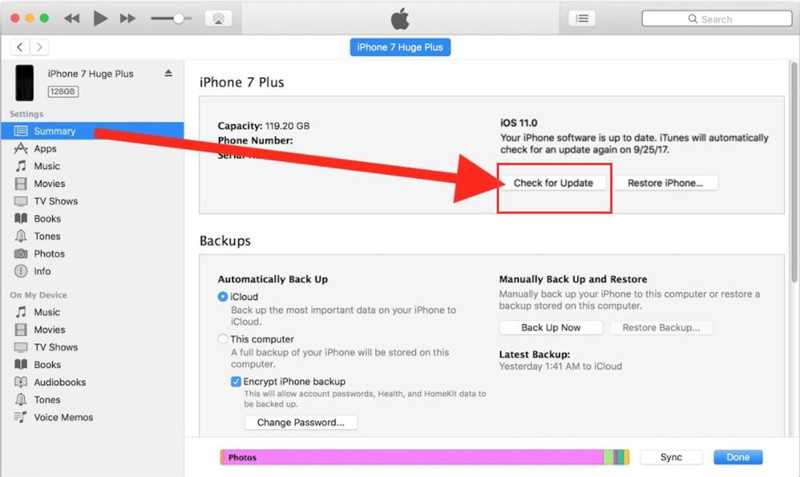 Все это можно проделать с Вашего любимого мобильного устройства.
Все это можно проделать с Вашего любимого мобильного устройства.
Второй вариант, в отличие от первого, совершается с персонального компьютера. Скачиваем и устанавливаем iTunes, заходим и делаем резервную копию, предварительно указав папку в которую Вы хотите поместить свою копию.
Процесс отката
Надеюсь у Вас уже приготовлен образ предыдущей прошивки? Если нет, то готовим. После того, как у нас появился образ, переходим к следующим действиям.
Находим на своем гаджете вкладку «Устройства» и переключаем свое устройство в DFU режим при помощи одновременного удерживания нескольких кнопочек на телефоне в течении десяти секунд. Кнопочки эти подписаны на Вашем гаджете «Home» и «Power».
Следующим действием будет отпускание клавиши «Power» при удерживании клавиши «Home». В приложении iTunes Вы увидите сообщение которое предложит Вам выполнить восстановление.
Перед отключением или удалением айос, необходимо разыскать старый образ нашей прошивки.Чтобы это сделать, зажимаем клавишу «шифт» на операционной системе Windows (на операционной системе Мак зажимаем «альт») и нажимаем на гаджете кнопочку «Restore iPhone».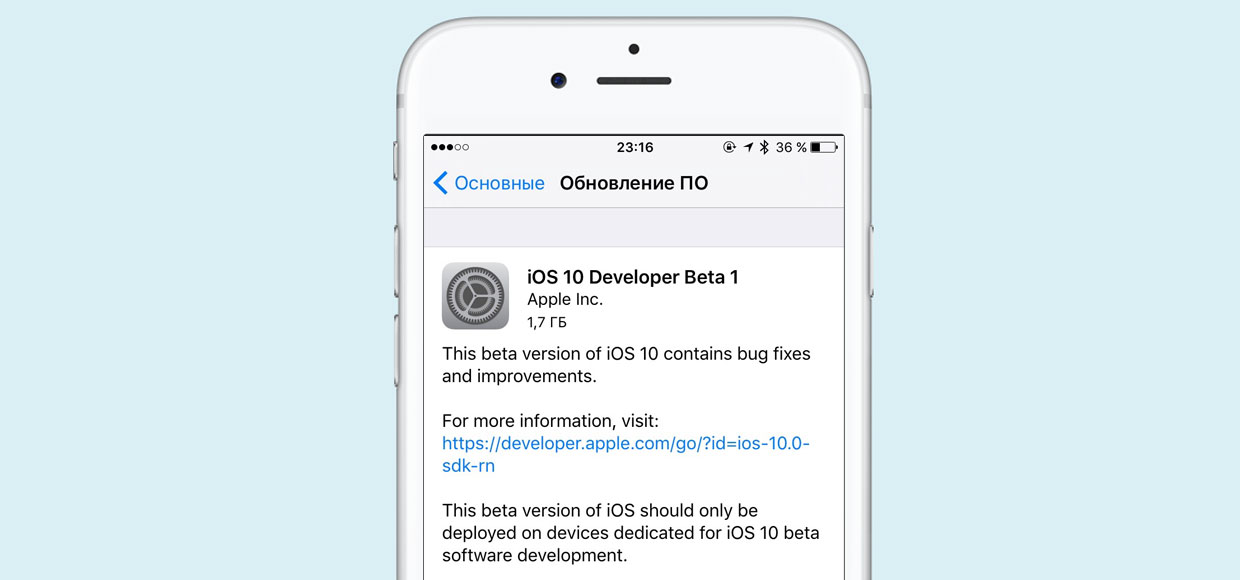 Компьютер найдет файл, который нужен именно нам, щелкаем по нему два раза и ждем в течении десяти минут, пока система меняется с десятки на девятку.
Компьютер найдет файл, который нужен именно нам, щелкаем по нему два раза и ждем в течении десяти минут, пока система меняется с десятки на девятку.
Хотите вернуть свой iPhone или iPad обратно на прошивку 10.3? Читайте инструкцию как это сделать.
Бета версии iOS 10 приносят возможные исправления и новые функции. Но если вам нужно понизить ваше устройство, обратно на предыдущую, стабильную версию это нормально. Более того, откатиться очень легко: Все, что вам нужно, это архивная резервная копия устройства с iOS бета, установленный iTunes на Mac или Windows и следовать инструкции ниже.
Примечание
: Если вы читаете эту статью на iPhone или iPad и собираетесь откатиться, распечатайте ее или откройте ее на другом iPhone, iPad или компьютере, так инструкция будет у вас под рукой.
1. Запустите iPhone в режиме восстановления
Чтобы вернуть устройство обратно в стабильной версии iOS, нужно нажать только одну кнопку, но для начал нужно зайти в режим восстановления.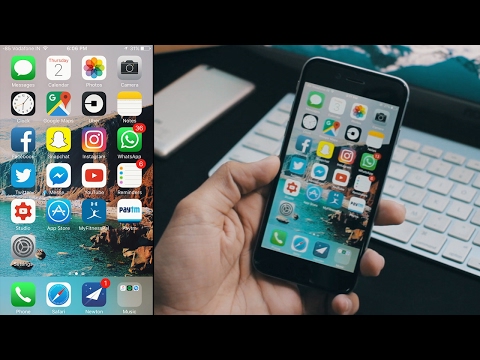 Следую шагам ниже введите iPhone, iPad или iPod в режим восстановления.
Следую шагам ниже введите iPhone, iPad или iPod в режим восстановления.
- Полностью выключи iPhone или iPad
, удерживая кнопку питания, а потом, сдвинув ползунок «выключить». - Нажми кнопку «Домой
» (на iPhone 7 кнопку громкости вниз) и держи ее. - Подключи устройство
при помощи USB-кабеля к компьютеру, продолжая держать кнопку «Домой»
, пока не появится изображение USB-шнурка и иконки iTunes. - Открой на компьютере программу iTunes, она сразу выдаст предупреждение о том, что iPhone или iPad находится в режиме восстановления
.
Если по какой-то причине, режим восстановления не работает, вы можете попробовать . В режим обновления встроенного программного обеспечения немного сложнее попасть, но он даже возвращает устройство из состояния «кирпича».
2. Откатите с iOS 10.3.2 Beta на стабильную iOS 10.3
Если iTunes на вашем компьютере Mac или Windows не запускается автоматически, запустите его вручную. iTunes обнаружит устройство в режиме восстановления и спросит вас, что вы хотите сделать.
Если ваше устройство перезагрузится до того как скачается стабильная прошивка, просто повторите описанные выше действия и введите его обратно в режим восстановления. После завершения загрузки, iTunes установит на ваш iPhone, iPad или iPod Touch стабильную прошивку iOS 10.3, останется только активировать устройство.
Как восстановить архивную резервную копию iOS 10 на iPhone или iPad
После того, как устройство будет восстановлено, оно будет иметь чистую копию последней версии iOS. Чтобы вернуть все данные обратно, вам необходимо восстановить их резервной копии.
- Выберите «Восстановить из резервной копии
» в программе iTunes. - Выберите заархивированную резервную копию
сделанную перед установкой обновления на бета-прошивку.
После завершения восстановления, ваш iPhone или iPad вернется в то состояние, которое было перед установкой бета-версии.
Если вы столкнулись с проблемами или остались вопросы, пишите в комментариях!
Как откатиться с iOS 11 на iOS 10? Единственный правильный способ.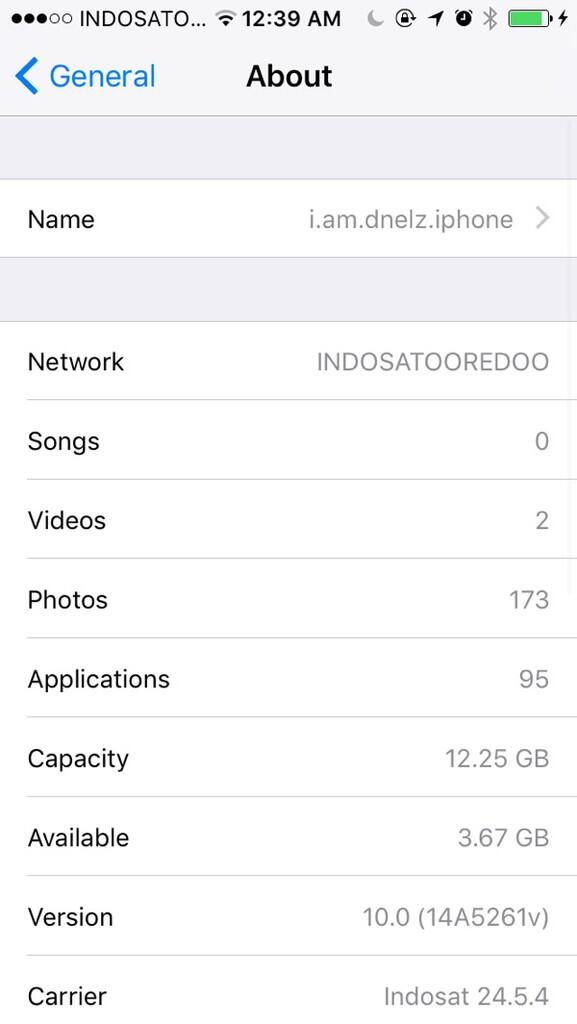
iOS 11 — безусловно интересное обновление, но многим оно показалось сырым, а некоторые функции системы не самыми удобными. К счастью, откатиться с iOS 11 на стабильную и быструю iOS 10 очень просто. В этой инструкции рассказали как это сделать.
Внимание!
5 октября Apple подписывать iOS 10.3.3. Откатиться на прошивку с iOS 11 больше нельзя.
Важно!
Выполнить откат с iOS 11 на iOS 10 без потери данных получится только в том случае, если в iTunes или iCloud у вас сохранена резервная копия вашего iPhone или iPad, сделанная именно на iOS 10
. В том случае, если новая резервная копия, созданная под iOS 11, заменила старую, восстановление на этот бэкап с iOS 10 окажется невозможным.
Важно!
Перед тем, как приступать к откату с iOS 11 на iOS 10 с iPhone или iPad должна быть снята защита паролем. Снять пароль можно в меню «Настройки
» → «Touch ID и пароль
».
Шаг 1. Выключите свой iPhone или iPad.
Шаг 2. Зажмите кнопку «Домой
» (кнопку уменьшения громкости на iPhone 7 и iPhone 7 Plus).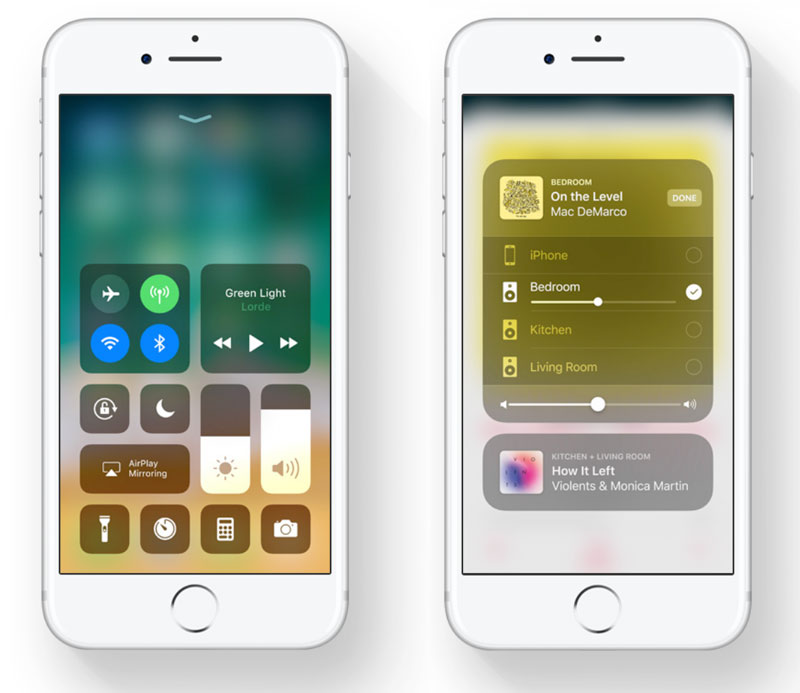
Шаг 3. Удерживая кнопку «Домой
», подключите мобильное устройство к компьютеру посредством кабеля USB. Удерживайте кнопку в течение нескольких секунд, до появления на экране иконки iTunes.
Шаг 4. Запустите iTunes. Утилита распознает ваш iPhone или iPad в режиме восстановления. В открывшемся окне с предупреждением нажмите «Отменить
».
Шаг 5. Скачайте версию прошивки iOS 10.3.3 для вашего устройства по следующим ссылкам:
Шаг 6. С зажатой клавишей Shift
(Alt на Mac) нажмите на кнопку “Обновить
“.
И выберите ранее загруженный файл прошивки.
Шаг 7. Подтвердите начало восстановления на iOS 10.3.3 и дождитесь окончания выполнения процедуры. Важно!
Не отключайте iPhone, iPad или iPod touch от компьютера во время выполнения установки прошивки.
Готово! Вы откатились с iOS 11 на iOS 10.3.3. После того, как устройство включится необходимо выполнить его первоначальную настройки и восстановление из резервной копии.
С обновлением программного обеспечения на мобильных устройствах сегодня знаком практически каждый человек. Ничего трудного эта операция обычно не предусматривает. Владельцам «яблочных» телефонов была предложена новая iOS 10 версии. Тем не менее данное программное обеспечение не слишком впечатлило пользователей. Поэтому многие и задумываются над тем, как откатить iOS 10 на 9. Что должен знать об этой операции каждый владелец «яблочного» телефона или планшета? Какие варианты развития событий возможны?
Миф или реальность?
Для начала предстоит понять, можно ли откатить iOS 10 на 9 версию программного обеспечения. Ведь зачастую после обновления того или иного контента на мобильном телефоне осуществить возврат к более старым версиям нельзя.
К счастью, откат iOS на iPhone/iPad возможен. Это доступная всем операция. Она признана официальной, не требует никаких особых знаний и навыков. Тем не менее перед откатом необходимо ознакомиться с некоторой информацией.
Перед сбросом
Как откатить iOS 10 на 9? Перед воплощением задумки в жизнь необходимо запомнить следующее:
- Бэкапы от десятой версии операционной системы не подходят для iOS 9.

- Существует несколько типов отката — «чистый» вариант и с сохранением данных. Второй метод не рекомендуется. Он вызывает проблемы при использовании приложения «Музыка».
- Перед проведением операции необходимо убедиться в том, что в iCloud включена синхронизация. В соответствующем пункте настроек в меню «Настройки»-iCloud необходимо включить соответствующий переключатель. Ползунок «Медиатека» тоже нужно активировать.
- Отключить функцию «Найти iPhone». Если пренебречь данным шагом, откат будет невозможен.
Пожалуй, этого достаточно. Можно задумываться над тем, как откатить iOS 10 на 9.
Полный откат
Начнем с наиболее предпочтительного подхода. Речь идет о «чистом» откате. Подобный метод используется на практике чаще всего. Он позволяет избежать системных сбоев и неполадок.
Как откатить iOS10 на 9? Для этого необходимо следовать определенной инструкции. Выглядит она приблизительно так:
- Запустить на ПК iTunes.
- Подключить iPhone к компьютеру.
 Для этого нужно использовать USB-кабель.
Для этого нужно использовать USB-кабель. - Запустить iTunes. В меню «Обзор» выбрать опцию «Сделать резервную копию». Дождаться завершения операции.
- Перейти на сайт ipsw.me. Выбрать здесь модель своего телефона вместе с прошивкой.
- Подождать, пока произойдет загрузка соответствующего софта. После завершения операции перейти в iTunes и во вкладке «Обзор» кликнуть на Option (в Windows это кнопка Shift).
- Щелкнуть по «Восстановить iPhone».
- Выбрать в появившемся окне загруженную ранее iOS.
- Завершить обновление путем нажатия на надпись «Восстановить».
Вот и все. Теперь можно ждать перезагрузки устройства. Во время инициализации ОС нельзя отключать девайс от ПК. Под конец необходимо выбрать «Новый iPhone» и пройти авторизацию при помощи AppleID.
Сохранение настроек
Отныне понятно, как откатить iOS 10 на 9. Инструкция, предложенная вашему вниманию ранее, подразумевает полный сброс настроек и данных. При желании их можно сохранить. Что для этого потребуется?
Что для этого потребуется?
Как откатить iOS 10 на 9 с сохранением информации на устройстве? Придется придерживаться ранее предложенного алгоритма, но с некоторыми изменениями. Во время выбора прошивки потребуется нажать на «Шифт», а затем выбрать «Обновить». В остальном алгоритм действий будет точно таким же. При обновлении необходимо разблокировать гаджет для успешного завершения операции.
Итак, теперь понятно, как можно произвести откат операционной системы у «яблочных» телефонов и планшетов с 10 до 9 версии. Больше никаких вариантов развития событий не предусматривается. Без iTunes откат осуществить нельзя.
Какой именно метод использовать? Как уже было сказано, рекомендуется обратить внимание на «чистый» откат. Только так можно с уверенностью говорить о нормальной работе с iOS в дальнейшем.
Иногда версия системы, которая стоит на iPhone, iPad или iPod Touch не устраивает пользователя по тем или иным причинам:
- батарея садится быстрее
- внешний вид не устраивает
- не запускаются нужные приложения и т.
 п.
п.
Лето — отличная пора потестировать очередную iOS 10 (как установить iOS 10 прямо сейчас). Также это время, когда беспрепятственно можно откатить систему.
Что нужно знать и понимать?
Откат прошивки ещё называют даунгрейдом (от англ. downgrade).
iOS 10 можно откатить лишь на текущую официальную версию iOS (например, iOS 9.3.2). Откатить на iOS 9.1, iOS 8, iOS 7 и iOS 6 нельзя в принципе никак! Вы можете найти в интернете инструкции отката для старых iOS с кучей странных слов, но сейчас реальность такова, что Apple не даёт возможность откатить iOS и ничто не поможет.
Для безболезненного отката нужна резервная копия, созданная в iTunes iOS 9. Только с ней, вы сможете восстановить все свои данные. Резервную копию, созданную с гаджетом с iOS 10, нельзя будет накатить на iOS 9. Создана ли у вас такая копия, можно проверить в iTunes в меню:
iTunes->Настройки->Устройства.
Как сделать откат iOS 10 до iOS 9?
Шаг 1. Скачиваем текущую актуальную версию системы. Ссылки на прошивки для всех iPhone, iPad и iPod Touch находятся на нашем сайте в специальной статье .
Скачиваем текущую актуальную версию системы. Ссылки на прошивки для всех iPhone, iPad и iPod Touch находятся на нашем сайте в специальной статье .
Шаг 2. Подключаем iPad к компьютеру через шнур USB — > Lightning. Запускаем iTunes.
Шаг 3. Тыкаем по кнопке с нашими устройствами.
В разделе Обзор найдите кнопку «Восстановить iPhone».
Зажимаем Shift, если Windows (Alt-Option для MacOS) на клавиатуре и нажимаем «Восстановить iPhone/iPad». Откроется диалоговое окно, в котором нужно выбрать файл скачанной прошивки в шаге 1.
Всё. После всех шагов на вашем iPhone/iPad снова iOS 9.
Пишите свои проблемы и вопросы, связанные с откатом прошивки iOS 10 до iOS 9. Будем помогать в комментариях!
Как откатить версию IOS на iPhone, iPad. Как откатить версию IOS на iPhone, iPad Откатить версию ios 9 на 8
У каждого обновления Android и iOS есть свои преимущества. Однако иногда бывает так, что свежая версия система имеет какие-то критические недостатки, которые долго не исправляются разработчиком. Или же может возникнуть ситуацию, когда новое обновление просто жутко грузит мобильное устройство и тормозит. Одним из таких неудачных обновлений стала версия iOS 9.3.5. И все бы ничего, вышла новая версия, которая исправила бы имеющиеся недостатки, однако данный апдейт стал последним для целого ряда устройств на базе процессора A5, а конкретнее:
Или же может возникнуть ситуацию, когда новое обновление просто жутко грузит мобильное устройство и тормозит. Одним из таких неудачных обновлений стала версия iOS 9.3.5. И все бы ничего, вышла новая версия, которая исправила бы имеющиеся недостатки, однако данный апдейт стал последним для целого ряда устройств на базе процессора A5, а конкретнее:
- iPad 2.
- iPad 3 (iPad with Retina display).
- iPad mini (1st generation).
- iPhone 4s.
- iPod touch 5.
Первым делом нам нужно использовать эксплоит, который позволит нам получить джейлбрейк. Список устройств, на котором его получается задействовать выглядит следующим образом:
- iPhone 4s.
- iPhone 5.
- iPhone 5c.
- iPad 2.
- iPad 3.
- iPad 4.
- iPad mini 1.
Как сделать Джейлбрейк
- 1. Загружаем
- 2. Загружаем
- 3. Подключаем айфон или айпэд к компьютеру при помощи кабеля.

- 4. Запускаем Cydia Impactor и перетаскиваем в окно программы файл ipa.
- 5. При запросе вводит ваши данные Apple ID во всплывшем окне.
- 6. Заходим в «Настройки» -> «Основные» -> «Управление устройством» на мобильном устройстве, выбираем сертификат Phoenix и дважды жмем кнопку «Доверять».
- 7. Возвращаемся на домашний экран и запускаем приложение Phoenix. Соглашаемся с предложением получать push-уведомления. Снимаем галочку с Phoenix внизу и жмем на круг.
- 8. Заблокируйте экран мобильного устройства и спустя несколько секунд вы увидите сообщение об успешном взломе системы.
- 9. Разблокируйте смартфон или планшет и снова откройте Phoenix. Вы увидите анимацию, свидетельствующую о подготовке к установке Cydia. Подождите перезагрузки устройства, после которой магазин приложений Cydia будет установлен.
- 10. Стоит уточнить, что после каждой перезагрузки вам придется повторять пункты 7-9.
Как сделать откат до iOS 8.
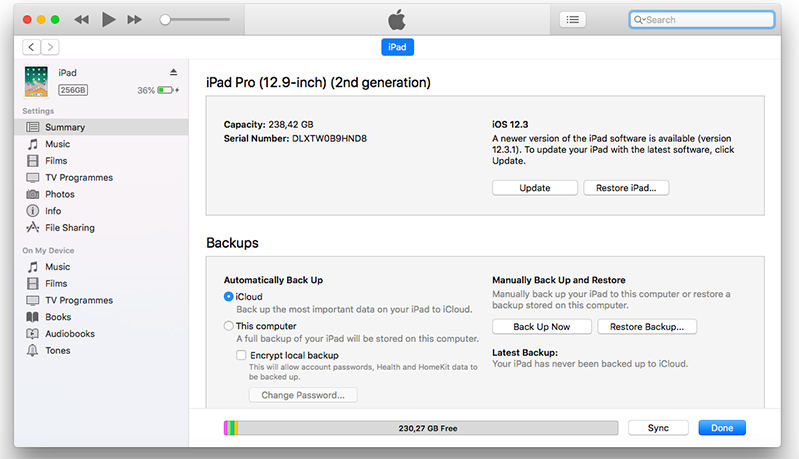 4.1?
4.1?
- Открываем магазин Cydia и через поиск находим «Filza File Manager».
- Запускаем данный файловый менеджер.
- Заходим по адресу /System/Library/CoreServices
- Ищем файл SystemVersion.plist
- Редактируем Version (9.3.5) и Build (13G36) на Version (6.1.3) и Build (10B329) соответственно.
- Сохраняем и перезагружаем устройство (одновременно зажимаем кнопку питания вместе с клавишей Home и удерживаем до появления загрузочного экрана с яблоком).
- Заходим в настройки и проверяем версию систему. Если мы видим те значения, которые мы присвоили, то все прошло успешно.
- Заходим в раздел «Обновление ПО» и скачиваем апдейт до iOS 8.4.1
- После обновления необходимо сделать полный сброс через пункт «Стереть весь контент и настройки»
21
Сен 2015
Компанией Apple
16 сентября была представлена обновленная ОС . Возникли определенные задержки с обновлением операционной системы, но через 2-3 дня число желающих обновить ОС спадет и сделать можно будет все гораздо быстрее.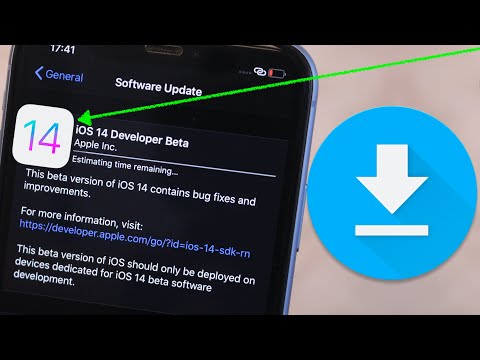 Уже появились первые желающие сделать откат системы после обновления до стоявшей ранее iOS 8.4.1. Поговорим о том, как это возможно сделать.
Уже появились первые желающие сделать откат системы после обновления до стоявшей ранее iOS 8.4.1. Поговорим о том, как это возможно сделать.
Существенных причин для подобных операций не имеется: обновленная ОС работает бесперебойно, удивительно красиво смотрится шрифт San Francisco, а «заметки», в которых можно рисовать, мечта многих на протяжении многих лет. Если желание откатиться все же осталось, потребуется определенная решительность. На эти манипуляции Apple отвела совсем незначительное время, за которое нужно успеть откатить систему.
Потребуется кабель Lightning для отката ОС или предыдущая версия для iPad 2/3/4 или iPhone 4s. На компьютере необходимо включить iTunes, загрузить файл IPSW
(исходник старой операционной системы), который можно скачать, перейдя по ссылке: http://osxdaily.com/2015/08/13/ios-8-4-1-update-ipsw-download , необходимо будет выбрать версию мобильного устройства. Далее необходимо придерживаться инструкции:
- На мобильном устройстве необходимо зайти: Настройки-меню iCloud и далее, отключить опцию «Найти мой iPhone».

- Потребуется отключить мобильное устройство, для этого нужно подержать длительно кнопку блокировки. Затем запустить iTunes на персональном компьютере.
- Подключаем iOS-мобильное устройство через кабель к компьютеру, при этом нужно сразу же зажать кнопки «домой» и блокировки одновременно. Удерживать нужно не менее 10 секунд. Дальше, кнопку блокировки нужно отпустить, а кнопку «домой» продолжать удерживать. Держать нужно до появления в iTunes предупреждающего окна, что iOS-устройство появилось в Recovery Mode.
- В iTunes необходимо выбрать модель своего гаджета и кликнуть по кнопке «Восстановить iPhone», при этом должна быть зажата кнопка Shift на Windows или кнопка OPTION на Mac.
- Нужно выбрать файл IPSW, который был загружен ранее.
- Дождаться завершения процесса, затем устройство должно запуститься. Готово.
Оправдано ли решение остаться на iOS 8.4.1?
Обновленная ОС прекрасно работает, видимые глюки, проблемы, лаги пока не обнаружены. Единственной причиной, оправдывающей старую версию операционной системы, являются приложения. Возможна затяжная адаптация приложений под новую ОС. В общем, спешить с переходом на iOS 9 не стоит.
Единственной причиной, оправдывающей старую версию операционной системы, являются приложения. Возможна затяжная адаптация приложений под новую ОС. В общем, спешить с переходом на iOS 9 не стоит.
Внимание!
В статье я использую скриншоты с iPod Touch, но это не играет существенной роли. Данная инструкция актуальна в равной степени для iPad, iPhone или iPod Touch.
Откат прошивки iOS (Downgrade iOS)
– установка более старой версии прошивки. Раньше откат прошивки на старые системы был хоть и сложен, но более вероятен. Для этого пользователь должен был сохранить SHSH-сертификаты (цифровая подпись, уникальная для каждого девайса).
В данном случае мы делаем откат iOS 9 на iOS 8. Эти две системы поддерживают: iPad 2, iPad Mini 1, iPhone 4s, iPod Touch 5G и более новые в линейках девайсы. Для всех этих устройств откат возможен исключительно на iOS 8.4
(на 12 июля 2015 года) даже при сохранённых SHSH.
Теперь общий случай. Как правило, откат на более старую версию прошивки возможен:
а) если предыдущая прошивка всё ещё считается актуальной. Например, в данный момент весь мир тестирует iOS 9 Public Beta . Официальная версия iOS 9 выйдет осенью. А значит до этого момента пользователь имеет возможность прошить своё устройство до актуальной официально iOS 8.4 .
Например, в данный момент весь мир тестирует iOS 9 Public Beta . Официальная версия iOS 9 выйдет осенью. А значит до этого момента пользователь имеет возможность прошить своё устройство до актуальной официально iOS 8.4 .
б) если новая официальная прошивка только что вышла. Например, после официального выхода iOS 9, у пользователя будет от 1 до 7 дней (может и чуть больше), чтобы передумать и сделать откат. В какой-то момент Apple вдруг перестаёт подписывать старые прошивки и тогда откат невозможен или существенно затруднён.
Инструкция по откату в данном случае идентична прошивке через восстановление..
Шаг 1.
Скачиваем прошивку от своего устройства, на которую можно произвести откат.
Шаг 2.
Отключаем функцию: “Найти iPad, iPhone или iPod” (зависит от вашего устройства). Настройки->iCloud.
Если это не сделать, то iTunes вам не даст осуществить прошивку. После перепрошивки не забудьте включить опцию обратно.
Шаг 2.
Подключаем устройство к компьютеру через шнур.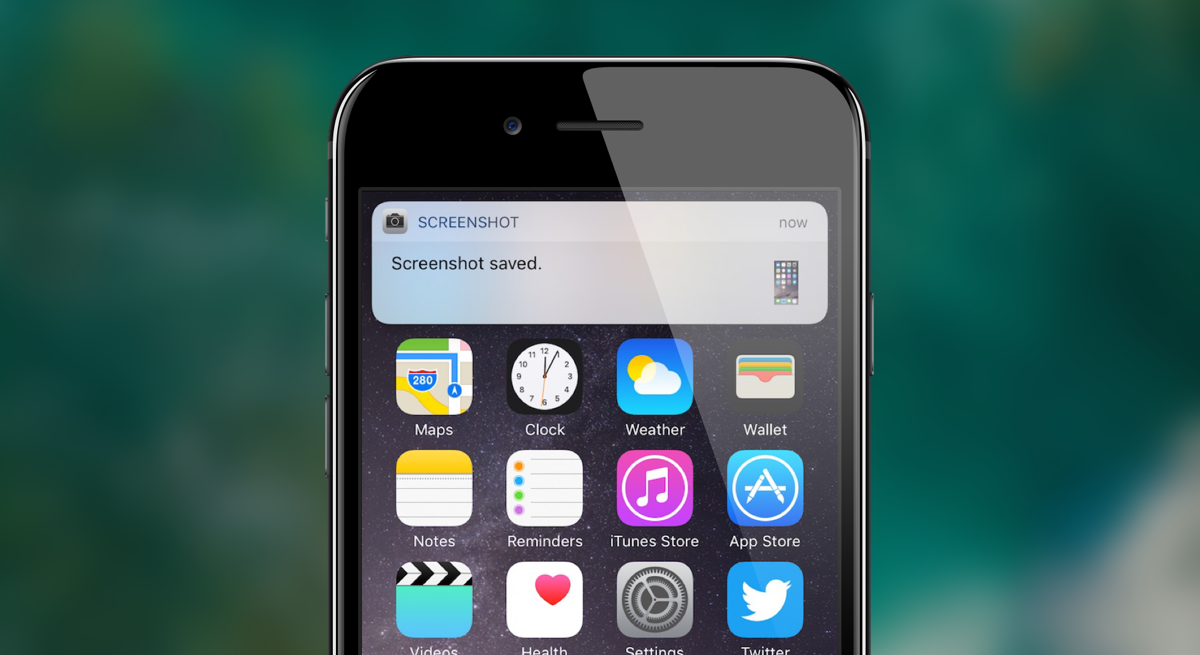 Заходим в iTunes и выбираем девайс. Ищем кнопку “Восстановить” и нажимаем с предварительно зажатой клавишей Alt-Option (в OS X) или Shift (в Windows).
Заходим в iTunes и выбираем девайс. Ищем кнопку “Восстановить” и нажимаем с предварительно зажатой клавишей Alt-Option (в OS X) или Shift (в Windows).
В новом окне выбираем скачанную прошивку. Потом в появившемся окне жмём “Восстановить” и начинается процесс восстановления/отката.
Это надо помнить!
Устройство откатится до заводских настроек. То есть перед запуском системы вам придется её заново настроить (надо как минимум знать пароль от Wi-Fi сети).
Резервную копию на более старую прошивку накатить можно лишь в том случае, если у вас осталась резервная копия, сделанная именно на старой прошивке. В том числе поэтому рекомендуется перед прошивкой iOS сохранять резервную копию на компьютер.
Всем удачного отката! 🙂 Если есть какие-то вопросы, дополнения или проблемы – пишите комментарии.
Вы не раздумывая воспользовались возможностью обновить свой iPhone и iPad до iOS 10, но впоследствии выяснили, что прошивка вызывает проблемы, которых вы больше не хотите терпеть?
Вы не одни – у многих пользователей обнаружились проблемы с быстрым разрядом батареи или падением производительности. Если вы один из тех пользователей, которые задаются вопросом как вернуть старую версию iOS, то вы должны знать всю правду о ситуации с откатом на предыдущие версии.
Если вы один из тех пользователей, которые задаются вопросом как вернуть старую версию iOS, то вы должны знать всю правду о ситуации с откатом на предыдущие версии.
Спустя всего лишь месяц после выхода iOS 10, компания Apple перестала подписывать версию iOS 9.3.5, что означает невозможность отката с новых версий. То же самое произошло и с версиями 10.1 и 10.2. По утверждению Apple, все ошибки, которые ранее мешали пользователям полноценно наслаждаться iOS 10, были устранены и нет необходимости возвращаться к старым версиям, которые могут угрожать безопасности данных пользователей.
До конца 2016 года пользователи могли воспользоваться стандартным способом – загрузкой IPSW файла предыдущей версии iOS с помощью iTunes. Но теперь Apple прикрыл эту возможность и пользователям, поспешившим испытать новые возможности, не остается другого выхода, как искать нетрадиционные методы решения проблемы.
В декабре 2016 года хакер, использующий ник tihmstar, выпустил утилиту Prometheus, с помощью которого, при условии сохранения цифровых сертификатов SHSH blobs, можно было откатиться на старые версии iOS.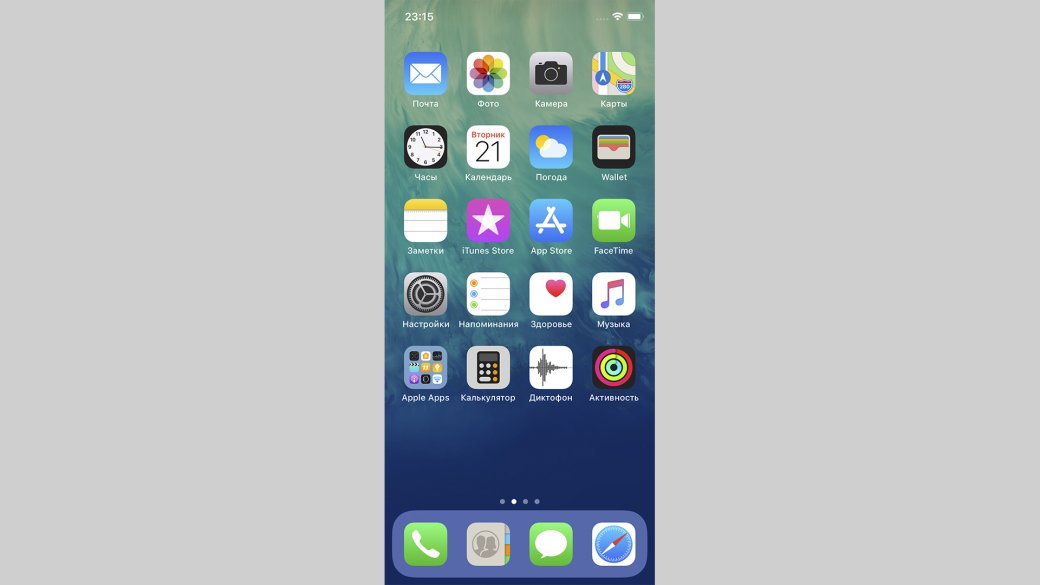 Но прямо перед Новым Годом Apple заблокировал утилиту, скорректировав работу серверов выдачи цифровых подписей. После этого, все, кто пытался извлечь цифровые сертификаты, получали только ошибку от сервера.
Но прямо перед Новым Годом Apple заблокировал утилиту, скорректировав работу серверов выдачи цифровых подписей. После этого, все, кто пытался извлечь цифровые сертификаты, получали только ошибку от сервера.
К февралю 2017 года автору утилиты удалось найти решение обхода блокировки и некоторые пользователи смогли воспользоваться утилитой для даунгрейда (понижения или отката). Но средство работало только внутри 10.0.x — 10.2.1, если были заранее сохранены SHSH blobs. К примеру, с помощью Prometheus вы можете сохранить сертификаты SHSH blobs для iOS 10.2, обновиться до 10.2.1, а после обратно вернуться на предыдущую версию.
Что касается отката с iOS 10.Х.Х на iOS 9.Х.Х, то компания Apple поставила жирную точку, закрыв любую возможность перехода на старую версию. При попытке установки старой версии iOS, iTunes обращается на сервер выдачи сертификатов для того, чтобы активировать прошивку. Так как Apple считает прошивки ниже 10.2 неактуальными, пользователь просто получает ошибку, возникающую из-за отсутствия цифровых подписей.
Таким образом, пользователям iOS остается искать плюсы существующих версий прошивок и обновляться только тогда, когда они будут уверены, что выпускающиеся новые версии не содержат ошибок.
Если в будущем появятся какие-либо новые способы даунгрейда на старые версии, мы обязательно сообщим вам об этом.
Как сделать откат (даунгрейд) с iOS 9—9.0.2 на iOS 8.4.1 при помощи OdysseusOTA2
После установки iOS 9 на iPhone и iPad у многих пользователей возникало желание откатиться на предыдущую более быструю и стабильную прошивку. Даже не смотря на то, что Apple прикрыла возможность отката, народные умельцы состряпали утилиту OdysseusOTA2, которая возвращает возможность сделать даунгрэйд на некоторых iOS-устройствах. На каких устройствах это возможно, что для этого понадобиться и как это сделать — читайте в этом материале.
Откат на iOS 8.4.1. возможен лишь потому, что Apple до сих пор подписывает OTAblobs для iOS 8.4.1. Обязательным условием даунгрейда является наличие джейлбрейка.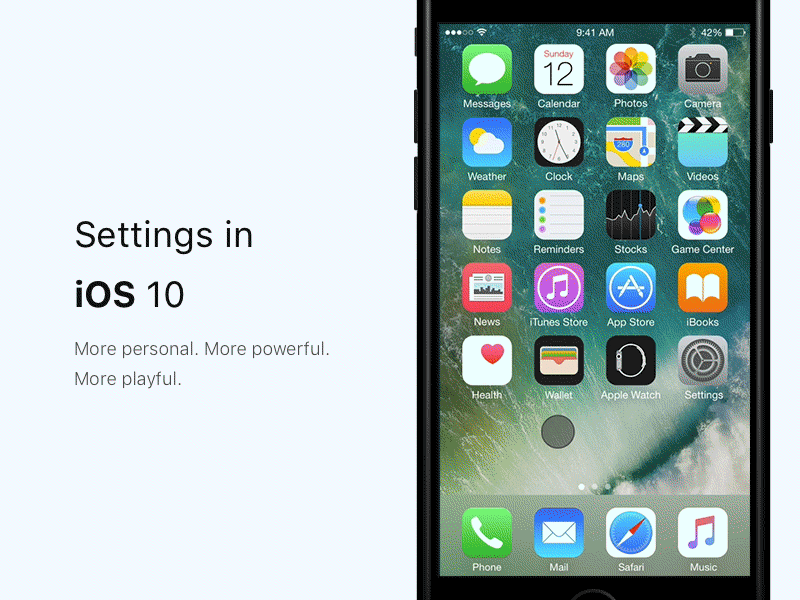
К сожалению, утилита OdysseusOTA2 позволяет сделать откат не на всех iOS-устройствах. Счастливчиками стали владельцы iPhone 5, iPhone 5c, iPhone 4s, iPad 3 и iPad 2, которые могут откатиться с iOS 9.0, 9.0.1, 9.0.2 на iOS 8.4.1, не имея сертификатов SHSH blobs. Также OdysseusOTA2 позволяет пользователям этих iPhone и iPad обновиться с iOS 7 на iOS 8.4.1.
1. Скачайте прошивку iOS 8.4.1 для своей модели устройства. Расположите файл прошивки на рабочем столе.
2. Скачайте утилиту для даунгрейда OdysseusOTA2 отсюда.
3. Откройте «Терминал» и последовательно введите следующие команды:
cd to the directory
cd odysseusOTA2
cd macos
После каждой из них нажимайте клавишу Return (Enter).
Внимание! Примеры всех команд находятся в файле «README.txt», который расположен в папке «odysseusOTA2».
4. Далее в «Терминале» укажите путь к прошивке, введя следующий адрес:
./ipsw ~/Desktop/.ipsw custom_downgrade.ipsw -bbupdate
где вместо укажите имя прошивки, например:
./ipsw ~/Desktop/iPhone5,2_8.4.1_12h421_Restore.ipsw custom_downgrade.ipsw -bbupdate
Дождитесь окончания процесса (появится надпись «Done»).
5. Скачайте SHSH Blobs, введя в «Терминале» следующую команду:
./idevicerestore -t custom_downgrade.ipsw
6. Распакуйте pwnediBSS вводом в «Терминале» следующей команды:
./xpwntool `unzip -j custom_downgrade.ipsw ‘Firmware/dfu/iBSS*’ | awk ‘/inflating/{print $2}’` pwnediBSS
7. Откройте на iPhone или iPad Cydia.
8. Перейдите в раздел «Поиск».
9. В строку поиска введите «OpenSSH», выберите утилиту и нажмите кнопку «Install».
10. Кликните по кнопке «Вернуться в Cydia».
11. Подключите iPhone или iPad к одной сети с Mac.
12. Откройте Настройки → Wi-Fi → выберите активное подключение к сети и запомните IP-адрес.
13. В «Терминале» введите следующую команду, благодаря которой полученные файлы скопируются на iPhone или iPad:
scp pwnediBSS ../kloader root@IP_OF_DEVICE:
где вместо IP_OF_DEVICE укажите IP-адрес своего устройства, например:
scp pwnediBSS ../kloader root@192.168.100.3:
Внимание! После ввода IP-адреса, не забудьте поставить двоеточие!
14. Подтвердите свои действия вводом команды «Yes».
15. В качестве пароля введите «alpine» (без кавычек).
16. В «Терминале» откройте новую вкладку и введите следующую команду:
В «Терминале» откройте новую вкладку и введите следующую команду:
ssh root@IP_OF_DEVICE
где вместо IP_OF_DEVICE укажите IP-адрес своего устройства, например:
ssh root@192.168.100.3
17. На сообщение «Терминала» ~ root# введите следующую команду:
./kloader pwnediBSS
18. Когда дисплей iPhone или iPad станет чёрным, закройте в «Терминале» текущую вкладку с сессией ssh.
19. Введите следующую команду в основном окне «Терминала»:
./idevicerestore -w ./custom_downgrade.ipsw
Дождитесь окончания процесса, в течение которого iPhone или iPad несколько раз перезагрузится. По окончании процесса появится окно с первичной настройкой iOS 8.4.1.
Смотрите также:
- Как сделать джейлбрейк iOS 9.
 0 — iOS 9.0.2.
0 — iOS 9.0.2. - Джейлбрейк iOS 9 на Mac, используя Pangu и виртуальную машину с Windows.
- 15 причин сделать джейлбрейк iOS 9.
- 6 твиков Cydia для iOS 9, которые должен установить каждый.
Пожалуйста, оцените статью
Средняя оценка / 5. Количество оценок:
Оценок пока нет. Поставьте оценку первым.
Метки: iFaq, iOS 8, iOS 9, Новости Apple.
Как откатить версию IOS на iPhone, iPad. Как откатиться на предыдущую версию iOS Можно ли откатиться с ios 9
Есть возможность сделать откат на предыдущую версию операционной системы. Apple уже традиционно после релиза каждой новой ОС оставляет ненадолго такую возможность. Спустя сутки после выхода обновления, компания все еще выдает сертификаты для iOS 8.4.1.
Выпущенное 16 сентября обновление iOS 9 является крупным программным релизом с большим списком изменений и улучшений . Тем не менее множество обладателей iPhone и iPad сообщают о проблемах в работе устройств. Сбои начались еще на стадии загрузки апдейта, когда люди не могли получить обещанный дистрибутив из-за недоступности сервисов Apple.
Тем не менее множество обладателей iPhone и iPad сообщают о проблемах в работе устройств. Сбои начались еще на стадии загрузки апдейта, когда люди не могли получить обещанный дистрибутив из-за недоступности сервисов Apple.
Обладатели iOS-устройств жалуются на некорректную работу Wi-Fi, пропавшие пункты меню в настройках, графические артефакты при выводе интерфейса, подвисания операционной системы. Среди нововведений в iOS 9 — улучшенные алгоритмы энергопотребления, однако на деле аккумулятор гаджетов теряет заряд слишком интенсивно.
Вероятно, последующие апдейты iOS 9 исправят эти проблемы, но до этих пор имеет смысл выполнить процедуру даунгрейда – отката на прошивку iOS 8. Речь идет только о версии iOS 8.4.1 – для нее Apple еще выдает цифровые подписи. Стоит помнить, что ситуация может измениться в любой момент.
Требования
:
- iPhone или iPad под управлением iOS 9.0.
- Файл прошивки iOS 8.4.1 в формате IPSW.
- iTunes 12.3 для Mac или Windows.

Как сделать откат с iOS 9.0 на iOS 8.4.1:
Шаг 1
: Скачайте IPSW-файл iOS 8.4.1 по этой ссылке .
Шаг 2
: Проверьте, что у вас установлена последняя версия iTunes. Скачать iTunes 12.3 можно .
Шаг 3
: Сделайте бекап данных на устройстве. Это можно сделать, зайдя в настройках в iCloud –> Резервное копирование –> Создать резервную копию, или подключив iPhone или iPad к компьютеру и сохранив бекап с помощью iTunes.
Шаг 4
: Отключите Touch ID/Пароль в основном разделе настроек.
Шаг 5
: Выключите функцию «Найти iPhone» в разделе Настройки –> iCloud.
Шаг 6
: Подключите к компьютеру iPhone или iPad с iOS 9.0 на борту к своему компьютеру.
Шаг 7
: Откройте iTunes и в верхней панели программы выберите пиктограмму вашего гаджета.
Шаг 8
: Удерживая на клавиатуре Shift (или Alt на OS X), кликните кнопку «Восстановить».
Шаг 9
: В окне программы укажите файл прошивки iOS 8.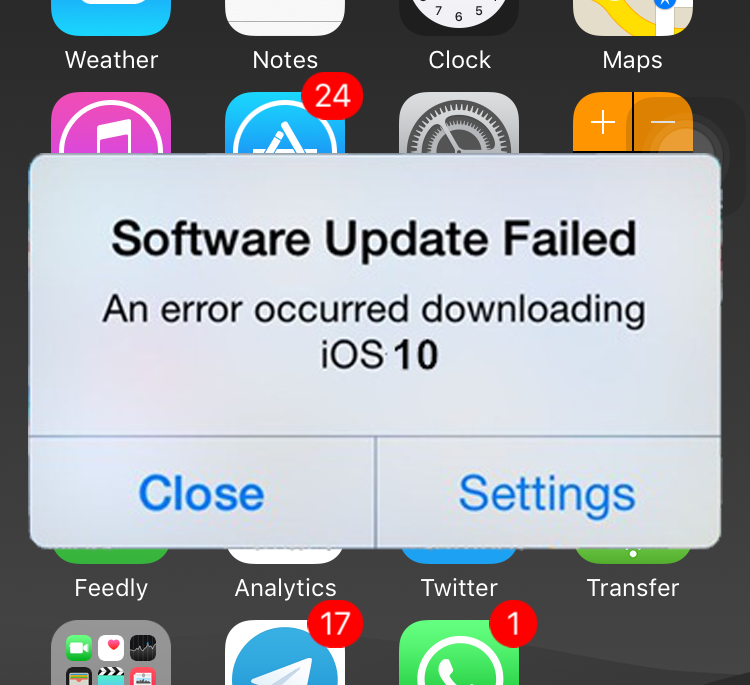 4.1, загруженный на шаге 1.
4.1, загруженный на шаге 1.
Шаг 10
: Дождитесь завершения процедуры, процесс восстановления ОС займет некоторое время. Теперь вы можете пользоваться устройством с iOS 8.4.1.
Вы не раздумывая воспользовались возможностью обновить свой iPhone и iPad до iOS 10, но впоследствии выяснили, что прошивка вызывает проблемы, которых вы больше не хотите терпеть?
Вы не одни – у многих пользователей обнаружились проблемы с быстрым разрядом батареи или падением производительности. Если вы один из тех пользователей, которые задаются вопросом как вернуть старую версию iOS, то вы должны знать всю правду о ситуации с откатом на предыдущие версии.
Спустя всего лишь месяц после выхода iOS 10, компания Apple перестала подписывать версию iOS 9.3.5, что означает невозможность отката с новых версий. То же самое произошло и с версиями 10.1 и 10.2. По утверждению Apple, все ошибки, которые ранее мешали пользователям полноценно наслаждаться iOS 10, были устранены и нет необходимости возвращаться к старым версиям, которые могут угрожать безопасности данных пользователей.
До конца 2016 года пользователи могли воспользоваться стандартным способом – загрузкой IPSW файла предыдущей версии iOS с помощью iTunes. Но теперь Apple прикрыл эту возможность и пользователям, поспешившим испытать новые возможности, не остается другого выхода, как искать нетрадиционные методы решения проблемы.
В декабре 2016 года хакер, использующий ник tihmstar, выпустил утилиту Prometheus, с помощью которого, при условии сохранения цифровых сертификатов SHSH blobs, можно было откатиться на старые версии iOS. Но прямо перед Новым Годом Apple заблокировал утилиту, скорректировав работу серверов выдачи цифровых подписей. После этого, все, кто пытался извлечь цифровые сертификаты, получали только ошибку от сервера.
К февралю 2017 года автору утилиты удалось найти решение обхода блокировки и некоторые пользователи смогли воспользоваться утилитой для даунгрейда (понижения или отката). Но средство работало только внутри 10.0.x — 10.2.1, если были заранее сохранены SHSH blobs. К примеру, с помощью Prometheus вы можете сохранить сертификаты SHSH blobs для iOS 10.2, обновиться до 10.2.1, а после обратно вернуться на предыдущую версию.
К примеру, с помощью Prometheus вы можете сохранить сертификаты SHSH blobs для iOS 10.2, обновиться до 10.2.1, а после обратно вернуться на предыдущую версию.
Что касается отката с iOS 10.Х.Х на iOS 9.Х.Х, то компания Apple поставила жирную точку, закрыв любую возможность перехода на старую версию. При попытке установки старой версии iOS, iTunes обращается на сервер выдачи сертификатов для того, чтобы активировать прошивку. Так как Apple считает прошивки ниже 10.2 неактуальными, пользователь просто получает ошибку, возникающую из-за отсутствия цифровых подписей.
Таким образом, пользователям iOS остается искать плюсы существующих версий прошивок и обновляться только тогда, когда они будут уверены, что выпускающиеся новые версии не содержат ошибок.
Если в будущем появятся какие-либо новые способы даунгрейда на старые версии, мы обязательно сообщим вам об этом.
Не идеальна. Она предлагает несколько новых функций, но не сильно отличается от предыдущей версии. При этом пользователи старых устройств могут испытывать различные трудности, связанные с тем, что их устройства недостаточно мощны для новой прошивки. В связи с чем может возникнуть желание вернуться на стабильную . Сделать это довольно просто, главное следовать инструкции.
В связи с чем может возникнуть желание вернуться на стабильную . Сделать это довольно просто, главное следовать инструкции.
- Убедитесь, что ваш смартфон или планшет заряжен хотя бы на 75%.
- Отключите функцию Find My iPhone. Для этого нужно зайти в «Настройки» и перейти в раздел iCloud, а после выключить функцию Find My iPhone. Система запросит ваш Apple ID пароль и его нужно будет ввести.
- После этого «яблочный» девайс нужно подключить к компьютеру и запустить iTunes, а само устройство перевести в режим прошивки (DFU, Device Firmware Update). Для этого одновременно зажмите на 10 секунд кнопки Power и Home. Затем отпустите кнопку Power, продолжая удерживать кнопку Home. Система должна выдать, что устройство переведено в режим DFU и готово к прошивке. Нажмите кнопку «Ок».
- Выберите опцию «Восстановить iPhone» (или iPad). iTunes попросит вас подтвердить, что вы действительно хотите вернуться на старую прошивку. Подтверждаем это нажатием кнопок «Далее» и «Согласен», после чего начнется автоматический процесс установки старой прошивки.

- Обычно обновление прошивки занимает около 20 минут, но если возникнут проблемы (например, с доступом в интернет или подключению к серверам Apple) можно установить прошивку вручную с помощью файл-образа. Просто зажмите кнопку Shift на клавиатуре (или Option на MacOS) и кликните по опции «Восстановить iPhone». В открывшемся окне найдите и выберете скачанный вами файл-образа и последовательно нажмите кнопки «Открыть» и «Восстановить». Больше ничего делать не нужно, просто дождитесь результата.
- После возврата на предыдущую версию прошивки система будет настойчиво просить обновиться, поэтому в настройках вашего устройства и iTunes необходимо отключить автоматическое обновление.
Различия между iOS 9.3.2 и iOS 10 незначительны. Последняя получила новый красивый экран блокировки, клавиатуру с подсказками и кучу новых смайликов. Также система стала более открытой (например, Siri подружилась со сторонними приложениями) и научилась автоматически группировать фотографии с изображением людей, мест и предметов в красиво оформленные коллекции. Других каких-либо значимых нововведений нет, а те, что есть, могут стать причиной снижения производительности на старых устройствах. При этом неизвестно какие проблемы еще будут обнаружены и сколько времени уйдет на их исправление.
Других каких-либо значимых нововведений нет, а те, что есть, могут стать причиной снижения производительности на старых устройствах. При этом неизвестно какие проблемы еще будут обнаружены и сколько времени уйдет на их исправление.
Многие пользователи, обновившие свои iPhone и iPad до iOS 9.3, столкнулись с проблемой невозможности активации устройства. Если по этой или какой-либо другой причине новая мобильная операционная система Apple вас не устраивает, вы с легкостью можете откатиться до iOS 9.2.1. В этой инструкции расскажем как.
iOS 9.3 — крупное обновление, приносящее с собой достаточно много интересных изменений и исправления ошибок. Однако несмотря на все свои преимущества, лучшим выбором iOS 9.3 сейчас вряд ли станет для всех пользователей.
Причин этому две. Во-первых, при установке iOS 9.3 у многих пользователей возникает проблема с активацией системы. Исправить ее можно воспользовавшись этими рекомендациями , но и они, в отдельных случаях, помочь не могут. Во-вторых, скорость работы iOS 9.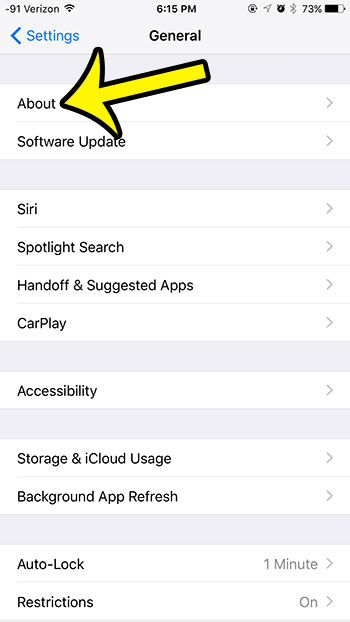 2.1, в особенности на старых устройствах, незначительно, но выше, чем iOS 9.3.
2.1, в особенности на старых устройствах, незначительно, но выше, чем iOS 9.3.
Шаг 1. Скачайте файл прошивки iOS 9.2.1 для вашего устройства на этой странице
Шаг 2. Удостоверьтесь в том, что на вашем компьютере установлена последняя версия iTunes. На Windows это можно сделать перейдя в меню «Справка» -> «Обновления», на OS X посмотрев наличие новых версий на вкладке обновлений в Mac App Store.
Шаг 3. Создайте резервную копию своего iPhone, iPad или iPod touch в iTunes или iCloud
Шаг 4. Перейдите в меню «Настройки
» -> «iCloud
» и отключите функцию «Найти iPhone
»
Шаг 5. Отключите защиту вашего устройства паролем в меню «Настройки
» -> «Touch ID и пароль
»
Шаг 6. Подключите свое мобильное устройство к компьютеру и запустите iTunes
Шаг 7. Выберите свое устройство на верхней панели iTunes
Шаг 8. Удерживая клавишу Shift (Alt на OS X), нажмите на кнопку «Восстановить
» и выберите загруженный на первом шаге файл прошивки iOS 9.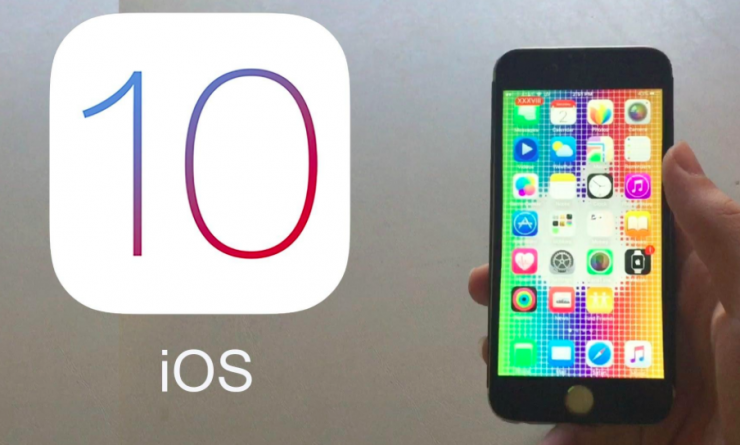 2.1
2.1
Сразу после этого начнется процесс установки на ваш iPhone, iPad или iPod touch мобильной операционной системы iOS 9.2.1. Важно дождаться окончания установки, не отключая устройство от компьютера. После того как установка будет завершена на предложения системы об установке iOS 9.3 необходимо отвечать отказом.
С обновлением программного обеспечения на мобильных устройствах сегодня знаком практически каждый человек. Ничего трудного эта операция обычно не предусматривает. Владельцам «яблочных» телефонов была предложена новая iOS 10 версии. Тем не менее данное программное обеспечение не слишком впечатлило пользователей. Поэтому многие и задумываются над тем, как откатить iOS 10 на 9. Что должен знать об этой операции каждый владелец «яблочного» телефона или планшета? Какие варианты развития событий возможны?
Миф или реальность?
Для начала предстоит понять, можно ли откатить iOS 10 на 9 версию программного обеспечения. Ведь зачастую после обновления того или иного контента на мобильном телефоне осуществить возврат к более старым версиям нельзя.
К счастью, откат iOS на iPhone/iPad возможен. Это доступная всем операция. Она признана официальной, не требует никаких особых знаний и навыков. Тем не менее перед откатом необходимо ознакомиться с некоторой информацией.
Перед сбросом
Как откатить iOS 10 на 9? Перед воплощением задумки в жизнь необходимо запомнить следующее:
- Бэкапы от десятой версии операционной системы не подходят для iOS 9.
- Существует несколько типов отката — «чистый» вариант и с сохранением данных. Второй метод не рекомендуется. Он вызывает проблемы при использовании приложения «Музыка».
- Перед проведением операции необходимо убедиться в том, что в iCloud включена синхронизация. В соответствующем пункте настроек в меню «Настройки»-iCloud необходимо включить соответствующий переключатель. Ползунок «Медиатека» тоже нужно активировать.
- Отключить функцию «Найти iPhone». Если пренебречь данным шагом, откат будет невозможен.
Пожалуй, этого достаточно. Можно задумываться над тем, как откатить iOS 10 на 9.
Полный откат
Начнем с наиболее предпочтительного подхода. Речь идет о «чистом» откате. Подобный метод используется на практике чаще всего. Он позволяет избежать системных сбоев и неполадок.
Как откатить iOS10 на 9? Для этого необходимо следовать определенной инструкции. Выглядит она приблизительно так:
- Запустить на ПК iTunes.
- Подключить iPhone к компьютеру. Для этого нужно использовать USB-кабель.
- Запустить iTunes. В меню «Обзор» выбрать опцию «Сделать резервную копию». Дождаться завершения операции.
- Перейти на сайт ipsw.me. Выбрать здесь модель своего телефона вместе с прошивкой.
- Подождать, пока произойдет загрузка соответствующего софта. После завершения операции перейти в iTunes и во вкладке «Обзор» кликнуть на Option (в Windows это кнопка Shift).
- Щелкнуть по «Восстановить iPhone».
- Выбрать в появившемся окне загруженную ранее iOS.
- Завершить обновление путем нажатия на надпись «Восстановить».

Вот и все. Теперь можно ждать перезагрузки устройства. Во время инициализации ОС нельзя отключать девайс от ПК. Под конец необходимо выбрать «Новый iPhone» и пройти авторизацию при помощи AppleID.
Сохранение настроек
Отныне понятно, как откатить iOS 10 на 9. Инструкция, предложенная вашему вниманию ранее, подразумевает полный сброс настроек и данных. При желании их можно сохранить. Что для этого потребуется?
Как откатить iOS 10 на 9 с сохранением информации на устройстве? Придется придерживаться ранее предложенного алгоритма, но с некоторыми изменениями. Во время выбора прошивки потребуется нажать на «Шифт», а затем выбрать «Обновить». В остальном алгоритм действий будет точно таким же. При обновлении необходимо разблокировать гаджет для успешного завершения операции.
Итак, теперь понятно, как можно произвести откат операционной системы у «яблочных» телефонов и планшетов с 10 до 9 версии. Больше никаких вариантов развития событий не предусматривается. Без iTunes откат осуществить нельзя.
Без iTunes откат осуществить нельзя.
Какой именно метод использовать? Как уже было сказано, рекомендуется обратить внимание на «чистый» откат. Только так можно с уверенностью говорить о нормальной работе с iOS в дальнейшем.
Как откатить ios iphone 6
Давайте разберемся как правильно откатить iOS на iPhone на предыдущую версию операционной системы. В статье мы будем рассматривать на конкретном примере версий, но это актуально и для более новых iOS.
Данная статья подходит для всех моделей iPhone Xs/Xr/X/8/7/6/5 и Plus на iOS 12. На более старых версиях могут отличаться или отсутствовать указанные в статье пункты меню и аппаратная поддержка.
- Причины отката iOS
- Важные нюансы
- Откат с iOS 12 до версии iOS 11.4.1 без потери информации
- Откат с iOS 12 до версии iOS 11.4.1 способом восстановления
Содержание
- 1
Причины отката iOS - 2
Важные нюансы - 3
Откат с iOS 12 до версии iOS 11.4.1 без потери информации - 4
Откат с iOS 12 до версии iOS 11. 4.1 способом восстановления
4.1 способом восстановления - 5
Простой рабочий лайфхак - 6
Какие программы работают на iOS 6? - 7
Юрий Андреев
Причины отката iOS
У пользователей причины отката до более поздней версии системы iOS могут быть совершенно разные. Одни могут быть недовольны визуальными изменениями в дизайне интерфейса гаджетов Apple, которые в неких деталях с каждым обновлением меняются.
Не знаешь как решить проблему в работе своего гаджета и нужен совет специалиста?Задай вопрос прямо тут на сайте >>
Другие хотят прежней стабильности в работе девайса после обновления. Проблемы стали замечать пользователи, которые на iPhone обновились до версии iOS 12. Еще в iOS 12 имеются в меню новые системные пункты, которые пользователям кажутся лишними и в сам интерфейс смартфона не эстетично вплетенными.
Есть и такие пользователи, которые откатывают версию iOS после релиза, чтобы проверить общую работоспособность этой функции по официальным пакетам компании Apple.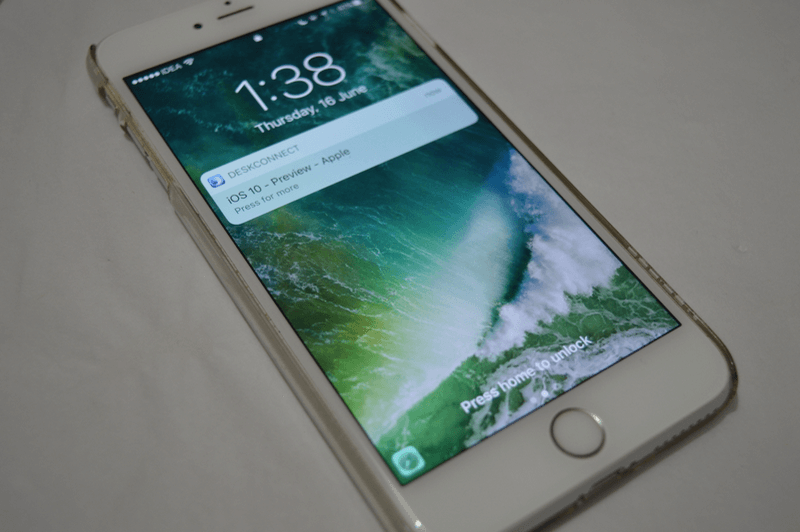 К примеру, уже удалось выяснить, что осуществить с iOS 12 откат можно только на версию iOS 11.4, которая в серии обновлении iOS 11 была последней.
К примеру, уже удалось выяснить, что осуществить с iOS 12 откат можно только на версию iOS 11.4, которая в серии обновлении iOS 11 была последней.
На остальные версии iOS не распространяется подписка пакета компании. Про это было сказано в официальном блоге компании Apple.
Читайте Что такое AirDrop на iPhone и как им пользоваться в iOS
Важные нюансы
- В процессе отката девайс необходимо сбросить, а потом восстановить из копии. Это займет некоторое время, которое зависеть будет от интернет-подключения и количества ваших данных.
- Приступать к откату следует, когда в iTunes или в iCloud у вас имеется резервная копия гаджета.
- Стандартная копия Айтюнс или Айклоуд основана будет на iOS 12, поэтому после отката к iOS 11 функционировать она может неисправно. Использовать лучше копию, которая сохранена до кого, как iOS 12 была установлена.
Откат с iOS 12 до версии iOS 11.4.1 без потери информации
Этот способ является рискованным, но с его помощью можно с iOS 12 откатиться до iOS 11.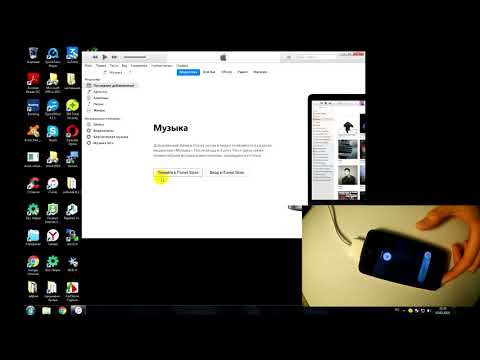 4.1, при этом не потеряв данные. Еще процесс более быстрый, чем второй способ, который мы рассмотрим позже.
4.1, при этом не потеряв данные. Еще процесс более быстрый, чем второй способ, который мы рассмотрим позже.
Читайте Как сделать резервную копию iPhone в iTunes
Чтобы с iOS 12 откатиться до iOS 11.4.1, следует выполнить инструкцию:
- Отключаем опцию «Найти iPhone». Для этого переходим в «Настройки», где выбираем «iCloud» и «Найти iPhone». В тему: Как заблокировать iPhone если его украли.
- Скачиваем для своего девайса файл с прошивкой iOS 11.4.1, например, отсюда https://ipsw.guru/firmware/11.4.1/. Необходимо внимательно выбрать файл для своей модели устройства. Если через Safari скачать файл, то нужно отключить опцию автоматической разархивации или просто использовать браузеры Firefox или Chrome. Еще файл можно из .zip переименовать в .ipsw.
- Подключаем к компьютеру свой девайс Apple.
- Запускаем Айтюнс, выбираем свой гаджет в верхнем левом углу.
- Слева в меню выбираем раздел «Обзор».
- Зажимаем на Mac кнопку «Alt/Option» или на компьютере с Виндовс «Shift», затем нажимаем «Обновить».
 Чтобы самостоятельно выбрать iOS файл, необходимо зажать клавиши.
Чтобы самостоятельно выбрать iOS файл, необходимо зажать клавиши. - Выбираем файл iOS 11.4.1 ipsw.
- Программа Айтюнс вас проинформирует, когда девайс будет обновлен до нужной версии.
- Нажимаем «Обновить».
- Ваше устройство iTunes откатит до версии 11.4.1.
Можете использовать альтернативный способ, если этот не сработал. Для него необходимо иметь сохраненную резервную копию гаджета, которая еще до установки iOS 12 была создана.
Читайте iTunes не видит iPhone
Откат с iOS 12 до версии iOS 11.4.1 способом восстановления
- Скачиваем файл с прошивкой для своего девайса https://ipsw.guru/firmware/11.4.1/.
- На компьютере запускаем iTunes.
- Подключаем к компьютеру гаджет с iOS 12.
- Теперь требуется ввести девайс в режим DFU (восстановления). На разных моделях данный процесс отличается.
- В появившемся окне Айтюнс нажимаем на «ОК».
- Зажимаем на Mac кнопку «Alt/Option» или на компьютере с Виндовс «Shift», затем выбираем «Восстановить…» свой гаджет.

- Выбираем файл iOS 11.4.1 ipsw.
- Нажимаем «Восстановить» для продолжения.
- Пользователю будет продемонстрирована информация о версии 11.4.1. Нажимаем «Далее», потом «Принять».
- На устройство Айтюнс установит новую версию. Весь процесс длится приблизительно 10 минут.
- Когда процесс успешно завершится, на устройстве отобразится привычный экран включения. Девайс можно восстановить при помощи сохраненной резервной копии.
Если во время отката возникают какие-то ошибки, то, скорее всего, скачана прошивка не для своей модели.
Понравилось? Проголосуй!
На прошлой неделе Apple неожиданно открыла окно в прошлое, ее серверы стали подписывать старые прошивки iOS. Другими словами, смартфоны компании можно было откатить на старые версии мобильной операционной системы. Праздник длился всего лишь пару часов, после чего Apple закрыла такую возможность.
Простой рабочий лайфхак
Для тех, кто хочет прикоснуться к прошлому и поработать в iOS, интерфейс которой был пропитан идеей скевоморфи́зма, все еще существует рабочее решение.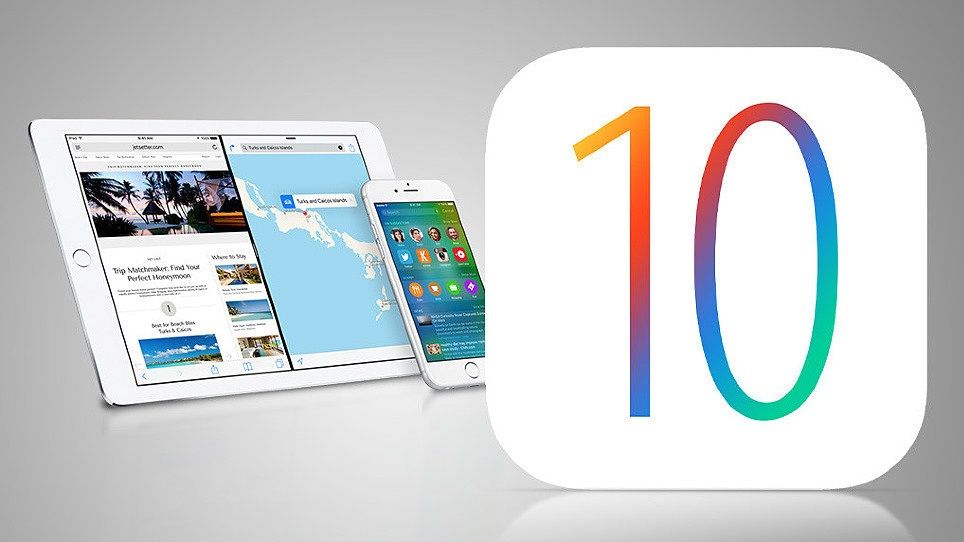
Не важно какая именно версия операционной системы будет установлена на гаджете, буквально в пару шагов вы можете совершить прыжок во времени, практически как Марти Макфлай (ну или Иван Васильевич).
Шаг 1
- Заходим на сайт ipsw.me
- Выбираем нужное устройство (например, iPhone 4s)
- Cкачиваем прошивку 6.1.3 на компьютер
Шаг 2
- Подключаем iPhone 4s к компьютеру
- Открываем программу iTunes
- Зажав кнопку на клавиатуре Shift (или Alt, если компьютер Mac), нажимаем кнопку «Восстановить»
- Выбираем скаченную прошивку
- Ждем установки системы
Какие программы работают на iOS 6?
В редакции мы попробовали проверить несколько популярных знаковых приложений на iOS 6. На удивление, большинство из них все еще работают. Вот список успешно протестированных и адекватно работающих:
- VK (без музыки)
- Telegram
- Shazam
- Yandex Maps
- YouTube
- LinguaLeo
- SportsRu
К сожалению, Slack, Wundelist, SoundCloud, Apple Music, WhastApp — не ставятся и требуют более новую версию операционной системы.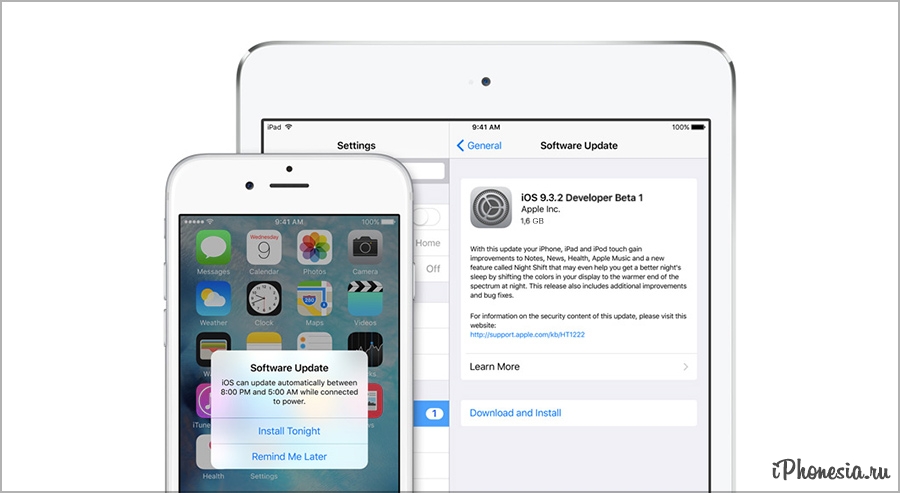
Тем не менее, для многих пользователей работа на iOS 6 может стать новым интересным опытом, кто-то захочет быть ретроградом, для кого-то «ламповый» дизайн вызовет ни с чем несравнимое чувство ностальгии.
Сложно объяснить, почему Apple все еще подписывает прошивку 6.1.3, но раз такая возможность существует, грех ей не воспользоваться и не попробовать живую классику.
Рейтинг поста:
- Твитнуть
- Поделиться
- Рассказать
- iOS,
- iPhone 4s,
- прошивка,
- это любопытно
Юрий Андреев
Люблю Apple, рассказываю о гаджетах, кино и полезных вещах из мира IT.
Можно ли откатить ios 10. Как откатить версию IOS на iPhone, iPad
Компания Apple 5 июня на открытии WWDC 17 анонсировала новую версию операционной системы iOS 11. Зарегистрированные разработчики сразу получили доступ к первым бета-версиям прошивок для мобильных устройств, участники публичного тестирования смогут попробовать новинку до конца месяца, а финальный релиз iOS 11 запланирован на осень 2017 года.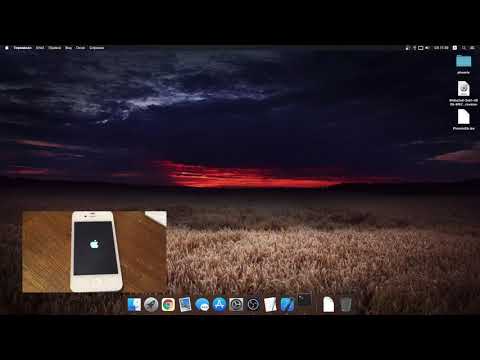
Если вы установили бета-версию iOS 11 и столкнулись с проблемами в работе системы, то можно быстро откатиться до iOS 10.3.2 по инструкции ниже.
Есть несколько важных
факторов, которые необходимо учесть при планировании даунгрейда прошивки:
- Если совершаете даунгрейд до iOS 10.3.2, то не сможете воспользоваться резервной копией, которая была сделана на iOS 11 через iCloud или iTunes. Восстановить данные можно только из резервной копии iOS 10.3.2. Если у вас нет такой резервной копии, то нужно вручную сохранить все фотографии и другую необходимую информацию перед откатом на iOS 10.3.2;
- Убедитесь, что обновили iTunes до актуальной версии;
- Обратите внимание, что процесс даунгрейда включает в себя полное удаление данных. Дальнейшее восстановления данных из совместимой резервной копии может занять длительное время.
Шаг 1
: Первое, что необходимо сделать — скачать файл прошивки iOS 10.3.2. Убедитесь, что вы загрузили нужный файл прошивки, соответствующий модели вашего устройства. Ссылки на скачивание для всех поддерживаемых версий iPhone, iPad и iPod touch представлены ниже:
Ссылки на скачивание для всех поддерживаемых версий iPhone, iPad и iPod touch представлены ниже:
Примечание: если вы загружаете файл прошивки через браузер Safari, то убедитесь, что отключена функция автоматической распаковки архива.
Шаг 2
: На устройстве необходимо отключить функцию «Найти iPhone». Для этого нужно перейти в Настройки > iCloud > Найти iPhone.
Шаг 3
: Теперь нужно перевести устройство в режим DFU. Если вы владелец iPhone 7 или iPhone 7 Plus, то изучите это . При работе с iPhone, iPad или iPod предыдущих поколений, выполните следующие действия:
- Подключите устройство к компьютеру;
- Выключите устройство;
- Теперь нажмите и удерживайте кнопку «Питание» в течении 3 секунд;
- Затем зажмите кнопку «Домой», не отпуская кнопку «Питания» в течении 10 секунд;
- Отпустите кнопку «Питания», но продолжайте удерживать кнопку «Домой», пока в приложении iTunes не уведомление об обнаружении устройства в режиме восстановления;
- В появившемся нажмите на кнопку «Ok».

Шаг 4
: Нажмите и удерживайте клавишу Alt/Option на компьютере Mac или клавишу Shift на компьютере Windows, а затем выберите «Восстановить iPhone…» (iPad/iPod touch…)
Шаг 5
: В появившемся окне укажите путь к ранее скаченному файл прошивки iOS 10.3.2 IPSW.
Шаг 6
: Затем выберите «Восстановить и обновить» и следуйте инструкциям на экране.
Шаг 7
: iTunes проверит файл прошивки и установит ее на устройство. Процесс займет около 10 минут.
Шаг 8
: После завершения процесса отката с iOS 11 Beta 1 до iOS 10.3.2 на дисплее устройства появится надпись «Hello». После завершения процесса настройки системы, можно восстановить данные на устройстве из резервной копии iOS 10.3.2 или настроить систему как нового устройства.
Если вы перешли на операционную систему iOS 11 и поняли, что она вам совершенно не по душе, то переживать не стоит, так как вы легко можете выполнить откат своего iPhone, iPad или iPod Touch до предыдущей iOS 10.3. 3. В этом гайде мы подробно объясним вам, как это осуществить. Давайте начнем.
3. В этом гайде мы подробно объясним вам, как это осуществить. Давайте начнем.
Откат с iOS 11 до iOS 10.3.3
Провести откат до предыдущей версии iOS — это дело относительно простое. Главное следуйте всему, что мы будем описывать ниже.
Загрузите последнюю версию iTunes и установите ее к себе на компьютер или Макбук. Это очень важно, так как без нее провести откат крайне проблематично. Далее загрузите IPSW-файл с прошивкой iOS 10.3.3, который будет соотноситься с вашим устройством от Apple.
Как только у вас на компьютере будет установлена последняя версия iTunes и загружен соответствующий IPSW-файл, подключите свой iPhone, iPad или iPod Touch к ПК или Макбуку с помощью Lighting-кабеля.
Теперь вам нужно войти на своем устройстве в режим Восстановления. Для этого удерживайте одновременно кнопки Питания и «Домой» до тех пор, пока на экране не появится логотип утилиты iTunes.
Заметка:
владельцам iPhone 7/iPhone 7 Plus для входа в режим Восстановления придется выполнить немного иные действия: нажмите и удерживайте одновременно кнопки Питания и Громкости-, пока на экране не появится лого iTunes.
Ок, как только вы проделайте вышеуказанные действия, то перед вами появится уведомление от iTunes, в котором вам укажут, что устройство теперь находится в режиме Восстановления.
Зажмите клавишу Option(⌥) на клавиатуре и кликните на кнопку Восстановления(ПК-пользователи должны нажать клавишу Shift и сделать клик), а затем выберите IPSW-файл с прошивкой 10.3.3 , который вы скачали ранее.
Далее кликните на кнопку «Восстановление», чтобы начать непосредственно процесс отката вашего устройства с ОС iOS 11 до iOS 10.3.3. Как только процесс отката будет завершен, вам потребуется только настроить свое устройство, как вы делали это при его покупке.
Заметка:
если вы перед переходом на ОС iOS 11 создавали резервную копию своего устройства на iCloud или в iTunes, то вы легко можете воспользоваться ею, чтобы вернуть своему iPhone, iPad или iPod Touch прежний вид.
К сожалению, разработчики последней операционной системы iOS 10 не довели ее «до ума» и пользователи все чаще и чаще задают вопрос как сделать откат с iOS 10. Для того чтобы совершить откат iOS нам необходимо сначала подготовиться.
Для того чтобы совершить откат iOS нам необходимо сначала подготовиться.
Для того чтобы выбрать хорошую прошивку, для начала необходимо узнать, возможен ли откат с Вашего девайса и если откат возможен, то до какой версии Вы можете откатиться.
Неплохим инструментом для этого будет сервис appstudio.org. Зайдя на этот сайт Вы узнаете полный список версий прошивки, на которые сможет произойти откат Вашего гаджета.
Выбираем то устройство, на которое Вы хотите поставить прошивку, там же будет выбор типа поколения устройства и предложение по выбору доступной прошивки. Выбираем прошивку, которая Вам нужна и скачиваем.
Подготовка откат iOS
Так все таки, как же откатить iOS 10 на 9? На самом деле все это делается очень и очень просто.
Наверное стоит начать с того, что произвести откат на iOS 9 будет проще если Вы ранее создавали резервную копию и сохраняли свои данные. В случае если у Вас не остались сохраненные данные на телефоне или на компьютере, то к сожалению, Вы потеряете все свои данные.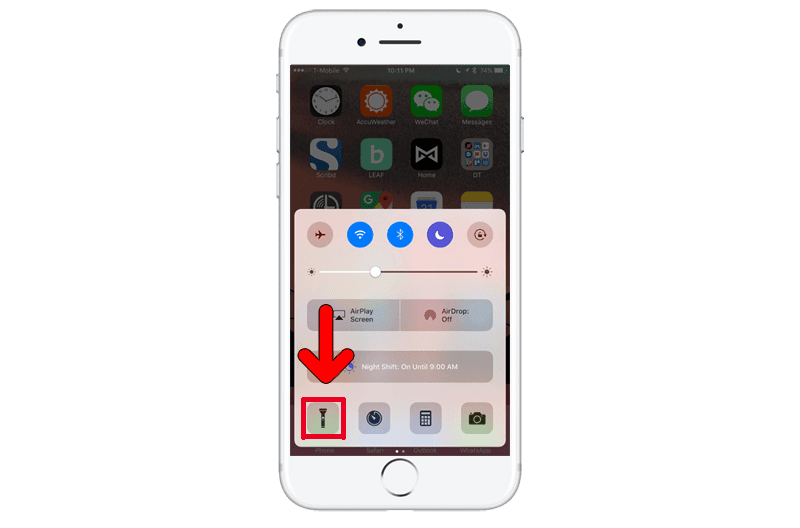 Система айос будет полностью очищена и вернется к заводским установкам.
Система айос будет полностью очищена и вернется к заводским установкам.
Очень важный момент в том, что произвести откат на iOS 9, да и на любой из иос, хоть на iOS 6 возможен только с персонального компьютера и с бесперебойной сетью интернет. Проверьте свой компьютер на наличие программы iTunes и подготовьте USB кабель, чтобы присоединить телефон к компьютеру.
Нашим следующим действием будет перестраховка, на случай сбоя системы 5s при откате на девятку. А перестрахуемся мы очень простым способом, созданием резервной копии. Вариантов создания резервной копии несколько
Первый вариант выглядит следующим образом. Заходим в меню нашего девайса и переходим в «Настройки», следующий пункт меню, который следует нажать, будет пункт «Основное», в этом пункте выберите приложение iCloud, а в iCloud нам следует найти кнопку резервное копирование и нажать на нее. Все это можно проделать с Вашего любимого мобильного устройства.
Второй вариант, в отличие от первого, совершается с персонального компьютера. Скачиваем и устанавливаем iTunes, заходим и делаем резервную копию, предварительно указав папку в которую Вы хотите поместить свою копию.
Скачиваем и устанавливаем iTunes, заходим и делаем резервную копию, предварительно указав папку в которую Вы хотите поместить свою копию.
Процесс отката
Надеюсь у Вас уже приготовлен образ предыдущей прошивки? Если нет, то готовим. После того, как у нас появился образ, переходим к следующим действиям.
Находим на своем гаджете вкладку «Устройства» и переключаем свое устройство в DFU режим при помощи одновременного удерживания нескольких кнопочек на телефоне в течении десяти секунд. Кнопочки эти подписаны на Вашем гаджете «Home» и «Power».
Следующим действием будет отпускание клавиши «Power» при удерживании клавиши «Home». В приложении iTunes Вы увидите сообщение которое предложит Вам выполнить восстановление.
Перед отключением или удалением айос, необходимо разыскать старый образ нашей прошивки.Чтобы это сделать, зажимаем клавишу «шифт» на операционной системе Windows (на операционной системе Мак зажимаем «альт») и нажимаем на гаджете кнопочку «Restore iPhone». Компьютер найдет файл, который нужен именно нам, щелкаем по нему два раза и ждем в течении десяти минут, пока система меняется с десятки на девятку.
Компьютер найдет файл, который нужен именно нам, щелкаем по нему два раза и ждем в течении десяти минут, пока система меняется с десятки на девятку.
И столкнулись со множеством багов и проблем? На данный момент можно без проблем вернуться с iOS 11 на iOS 10.3.2 и даже iOS 10.3.3 beta.
Процесс даунгрейда можно выполнить с помощью iTunes, но стоит иметь в виду, что у вас не получится использовать резервную копию, сделанную в iOS 11. Это означает, что при запуске iOS 10.3.x у вас будет возможность настроить устройство как новое либо восстановить из резервной копии, созданной на iOS 10 до обновления на iOS 11.
Шаг 1. Убедитесь, что у вас установлена .
Шаг 2. Скачайте IPSW-файл iOS 10.3.2 для вашего устройства .
Шаг 3. На самом устройстве необходимо деактивировать функцию “Найти iPhone”. Для этого перейдите в Настройки -> iCloud -> “Найти iPhone”.
Шаг 4. Подключите iOS-девайс к компьютеру и убедитесь, что iTunes его распознал. Далее переведите iPhone или iPad в режим DFU. Владельцам iPhone 7 и iPhone 7 Plus нужно полностью выключить свой смартфон, затем нажать кнопку включения и держать около 3 секунд, после чего также нажать кнопку регулировки громкости вниз и не отпускать обе клавиши в течение 10 секунд. После этого отпустите кнопку питания, но продолжайте удерживать клавишу регулировки громкости еще 5 секунд.
Владельцам iPhone 7 и iPhone 7 Plus нужно полностью выключить свой смартфон, затем нажать кнопку включения и держать около 3 секунд, после чего также нажать кнопку регулировки громкости вниз и не отпускать обе клавиши в течение 10 секунд. После этого отпустите кнопку питания, но продолжайте удерживать клавишу регулировки громкости еще 5 секунд.
Владельцам более старых моделей необходимо одновременно зажать кнопку включения и Home и удерживать в течение 10 секунд, после чего отпустить клавишу питания. После того, как ваше устройство будет в режиме DFU, iTunes оповестит вас об этом.
Шаг 5. Удерживая клавишу Option на Mac или Shift на Windows нажмите “Восстановить iPhone” и выберите IPSW-файл, сохраненный ранее.
Шаг 6. Подождите завершение процесса установки ОС.
После этого устройство перезагрузится и вас встретит экран приветствия iOS 10, после чего вы сможете настроить гаджет.
Обновившись до новой версии IOS, вы можете заметить, что прошивка вам не понравится. В этом случае есть прекрасный выход — откатить программное обеспечение до оптимальной, на ваш взгляд, версии. То есть, если вы обновились до, например, IOS 10, то спокойно можете установить на свое устройство IOS 8, воспользовавшись нижеприведенными инструкциями.
В этом случае есть прекрасный выход — откатить программное обеспечение до оптимальной, на ваш взгляд, версии. То есть, если вы обновились до, например, IOS 10, то спокойно можете установить на свое устройство IOS 8, воспользовавшись нижеприведенными инструкциями.
Когда необходимо проводить откат iOS
Причинами для установки более старой версии операционной системы могут стать следующие обстоятельства:
- С новыми версиями прошивки изменяется дизайн, а новое оформление может понравиться не всем пользователям.
- Самым распространённым поводом является появление зависаний и глюков. Случаются подобные проблемы по двум причинам: либо новая версия прошивки стала доступна пользователям в слишком сыром виде, с ошибками в коде и недоработками, либо устройство, которое было обновлено, успело устареть для нагрузок, создаваемых новой версией IOS.
Учтите, что откат любого устройства для любой версии невозможен, подробную информацию о том, какое устройство до какой версии прошивки можно откатить, вы можете просмотреть на следующем сайте — http://appstudio. org/shsh . Все данные расположены в формате таблицы.
org/shsh . Все данные расположены в формате таблицы.
Как откатить iOS до определенной версии на Apple-устройстве
Перед тем как приступить к процессу, необходимо подготовить следующие вещи:
- Программу iTunes, установленную на вашем компьютере и обновленную до последней версии.
- Скаченная в легкодоступную папку выбранная вами версия программного обеспечения, имеющая формат IPSW. Скачать ее можно с проверенных интернет-сайтов, бесплатно распространяющих прошивки IOS, например, по следующей ссылке — http://appstudio.org/ios . Скачивайте прошивку строго для вашей модели устройства, иначе при установке возникнут проблемы.
- USB-переходник, который подключит ваше устройство к компьютеру.
Если все вышеприведенные условия вами выполнены, то следующим шагом станет подготовка самого устройства к процессу отката.
Сохранение важных данных
Учтите, что при откате устройства все данные, приложения и медиафайлы с него безвозвратно стираются, поэтому стоит о них позаботиться. Есть вариант, позволяющий удалять файлы с устройства, о нем будет сказано ниже в статье, но он является не менее стабильным. Сохранить все необходимо можно при помощи резервной копии, создаваемой следующим образом:
Есть вариант, позволяющий удалять файлы с устройства, о нем будет сказано ниже в статье, но он является не менее стабильным. Сохранить все необходимо можно при помощи резервной копии, создаваемой следующим образом:
Отключение пароля
Еще один немаловажный пункт — отключение пароля и Touch ID, если оный поддерживается и включен на вашем устройстве.
Деактивация функции «Найти iPhone»
Перед любыми действиями с прошивкой устройства необходимо отключать функцию «Найти iPhone», так как, в противном случае, iTunes попросту не допустит вас к совершению каких-либо действий:
Откат прошивки
Если все предыдущие подготовительные работы были проведены, то можно приступать к самому откату. Не имеет значения, с какого устройства вы производите откат, а также с какой и до какой версии IOS будет выполнен переход.
- Подключите устройство к компьютеру посредством USB-переходника.
- Авторизуйтесь в системе.
- Перейдите к настройкам вашего устройства, кликнув по иконке в виде телефона или планшета.

- Зажмите кнопку Shift на клавиатуре, если вы пользуетесь Windows, или кнопку Option, если вы пользуетесь Mac OS. Не отпуская клавишу, кликнете по кнопке «Восстановить».
- Откроется окошко с папками, вам необходимо указать путь до прошивки, которую вы скачали ранее.
- Дождитесь, пока iTunes извлечет ПО из прошивки и установит его. Процесс может длиться от пяти минут до получаса, не отключайте устройство от компьютера и никакими действиями не прерывайте процесс, иначе устройство может войти в режим бесконечного восстановления.
Откат без потери данных
Такой вариант отката тоже существует, он позволяет выполнить откат без потери данных, находящихся на устройстве. Для этого в пункте 4 раздела «Откат прошивки» нужно нажать на кнопку «Восстановить», а кнопку «Обновить». Все остальные шаги полностью совпадают. Единственное, стоит учитывать, что выполнение полного восстановление, то есть сброс системы и установка ее с нуля, безопасней, так как шанс того, что от предыдущей версии останутся какие-либо элементы, намного ниже.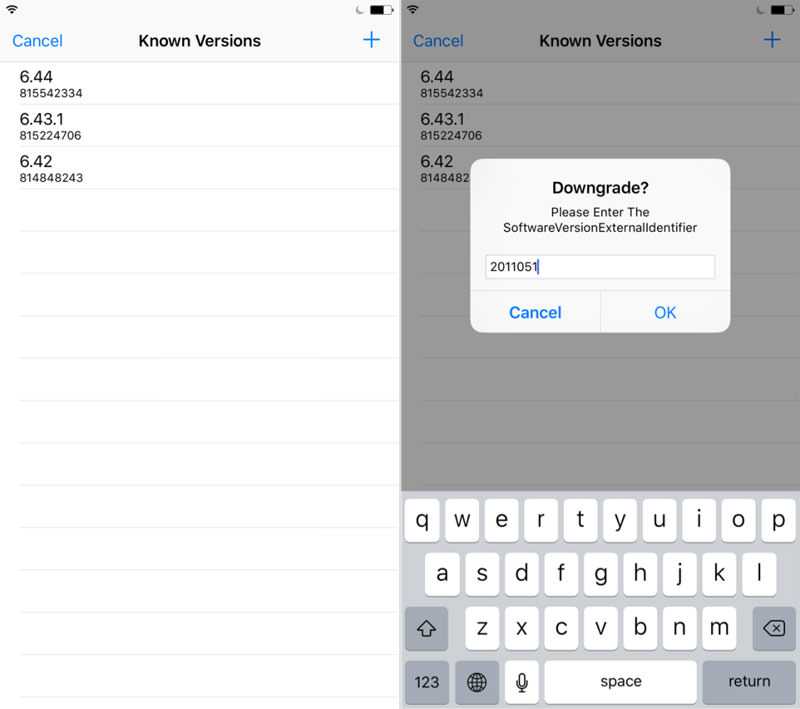
Видеоурок: Как откатить версию iOS
Сторонние программы для отката
Если по каким-то причинам способ с iTunes вам не подходит, то вы можете воспользоваться сторонней программой RedSnow. Она распространяется бесплатно как для Windows, так и для Mac OS на официальном сайте разработчика — http://redsnow.ru .
- Скачав и открыв программу, выберите раздел Extras.
- Кликнете по кнопке Even More.
- В открывшемся меню перейдите к блоку Restore.
- Нажмите кнопку IPSW, чтобы указать путь до заранее скаченной прошивки.
- В появившемся уведомлении у вас спросят, отменить повышение модема или нет. Кликнете по варианту «Да».
- Откроется окошко, в котором вас предупредят, что сейчас устройство необходимо будет перевести в режим восстановления, закройте его.
- Подключите устройство к компьютеру при помощи USB-переходника и введите его в DFU Mode. Как это сделать, пошагово описано в самой программе.
- Если вы раньше не выполняли подобных операций по откату с этой программой, то кликнете по кнопке Remote, чтобы она автоматически отыскала на своих серверах необходимые хеши.

- Готово, теперь останется дождаться окончания процесса. Устройство автоматически обновиться до загруженной вами версии и включится, после чего вам придется пройти процесс его начальной настройки.
Возможен ли откат отдельных приложений
Если целью вашего отката системы является установка более старых версий приложений, то проводить его не стоит, так как есть вариант лучше — воспользоваться специальной программой App Admin. Скачать ее можно прямо из App Store бесплатно. Благодаря этому приложению, вы сможете просмотреть все доступные версии приложений, установленных на вашем телефоне, и откатиться до них. Чтобы воспользоваться программой, достаточно выбрать приложения для отката и ввести уникальный номер версии, до которой нужно отбросить выбранное приложение.
Итак, установка более старой версии программного обеспечения возможна на всех устройствах от компании Apple, но откатывать можно не до любой версии, а только до тех, которые имеют подпись SHSH. Процесс можно выполнить как через официальное приложение iTunes, так и через сторонние программы.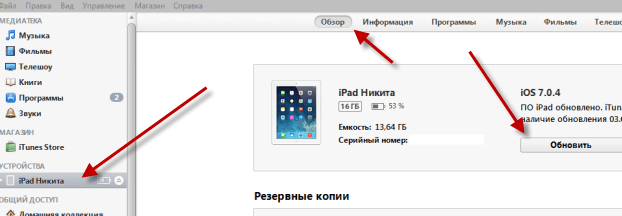 Главное, скачать правильную версию прошивки и не прерывать процесс обновления до полноценного его завершения.
Главное, скачать правильную версию прошивки и не прерывать процесс обновления до полноценного его завершения.
Как перейти с iOS 10 на более раннюю версию опции. Тем не менее, многие пользователи жаловались на производительность батареи и сталкивались с некоторыми другими проблемами, такими как кирпичи после обновления до iOS 10, что очень расстраивает. Многие эксперты советуют придерживаться более старой и стабильной версии iOS, и если пользователи обновились до iOS 10, им следует перейти с iOS 10. Если вы ищете способ перейти на более старую версию iOS, то вам находятся в нужном месте. В этой статье наши эксперты обсудили несколько простых и проверенных способов перехода с iOS 10 на более ранние версии.
Как сделать резервную копию iPhone
Перед переходом с iOS 10 на более раннюю версию очень важно сделать резервную копию своего телефона. Есть много способов сделать резервную копию вашего iPhone, и есть приложения, которые помогут вам. Acronis True Image — популярное приложение, с помощью которого вы можете легко создать резервную копию своего телефона. Выполните следующие действия:
Acronis True Image — популярное приложение, с помощью которого вы можете легко создать резервную копию своего телефона. Выполните следующие действия:
1. Сначала откройте App Store вашего iPhone
2. В поле поиска введите Acronis true image
3. Затем выберите Acronis true image из результатов поиска и установите его на свой компьютер
4. После завершения установки откройте приложение на своем компьютере
5. Теперь нажмите Резервное копирование
6. Затем войдите в вашей учетной записи Acronis
7. Теперь выберите категории данных, для которых вы хотите создать резервную копию
8. Нажмите кнопку «Резервное копирование», а затем разрешите Acronis True Image доступ к вашим личным данным
9. Резервное копирование вашей телефон
Метод 1 — понижение версии IOS 10 до iOS 9.3.5
1. Сначала сделайте резервную копию iPhone, выполнив описанные выше шаги
2. Теперь найдите совместимую версию iPhone и загрузите IPSW-файл iOS 9.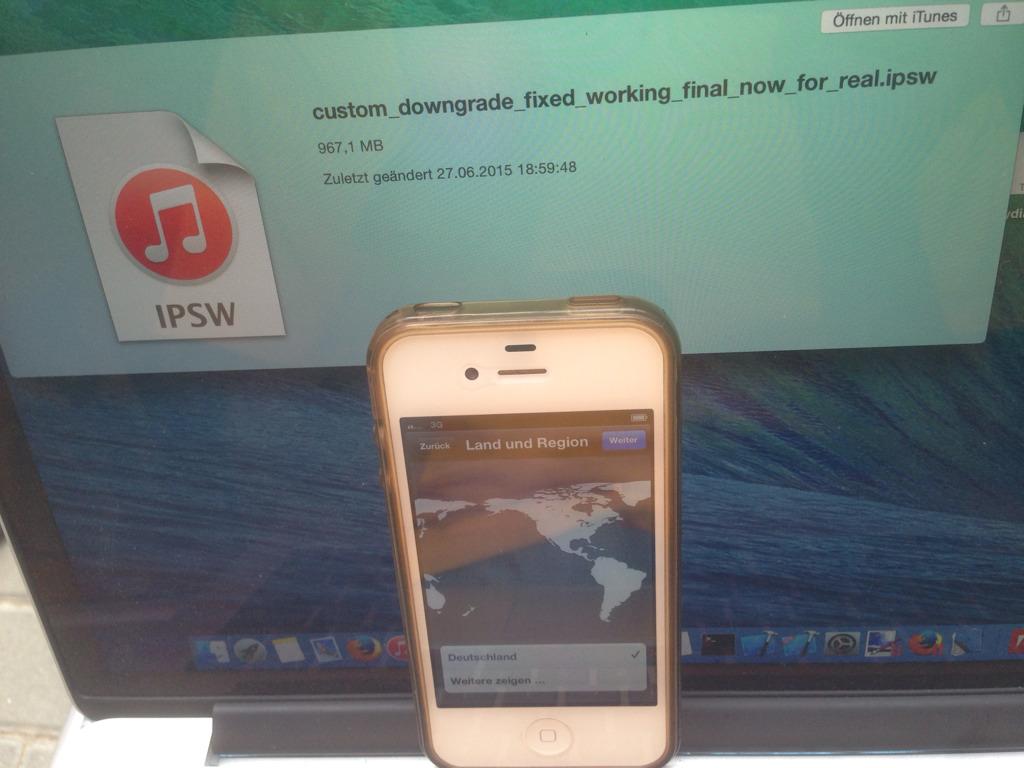 3.5 на свой телефон
3.5 на свой телефон
3. Затем на своем компьютере запустите последнюю версию iTunes, а затем подключите устройство к компьютеру через USB-кабель
4. Как только iTunes обнаружит ваше устройство, выберите устройство на левой панели iTunes, а затем:
a ) Для версии Windows: SHIFT + нажмите кнопку «Восстановить»
b) Для версии Mac: ДОПОЛНИТЕЛЬНО + нажмите кнопку «Восстановить»
5. Теперь выберите загруженный IPSW-файл iOS 9.3.5 для восстановления на iPhone
6. Переход на iOS 9.3 займет несколько раз .5 успешно
7. После завершения перехода на более раннюю версию восстановите файл резервной копии на свой iPhone
Способ 2 — Понизить уровень с iOS 10 до более старой версии с помощью функции восстановления
1. Сначала сделайте резервную копию iPhone
2. Теперь с компьютер запустите последнюю версию iTunes, а затем подключите устройство к компьютеру через USB-кабель
3. Затем нажмите «Восстановить параметры из iTunes».
4. Теперь нажмите «Восстановить и обновить», чтобы подтвердить процесс. Кнопка «Согласен», чтобы принять Условия и положения и начать загрузку iOS
7. После завершения загрузки ваш iPhone восстановится до более старой версии iOS
Способ 3 — переход с iOS 10 на более старую версию с помощью iAnyGo
iAnyGo — очень популярная утилита для iPhone, с помощью которой вы можете перейти с iOS 10 на более раннюю версию без потери важных данных. С помощью этого приложения вы можете устанавливать или удалять прошивку iOS, если у вас есть авторизованный Apple ID. Это приложение является отличной альтернативой iTunes. Самое приятное в этом приложении то, что вам не нужен файл IPSW, чтобы понизить iOS с 10 до более старых версий. Итак, следуйте этим простым инструкциям:
1. Сначала загрузите файл iAnyGo на свой компьютер
2. Теперь перейдите в папку, в которой находится файл, и нажмите на файл
3. Появится окно установки
4.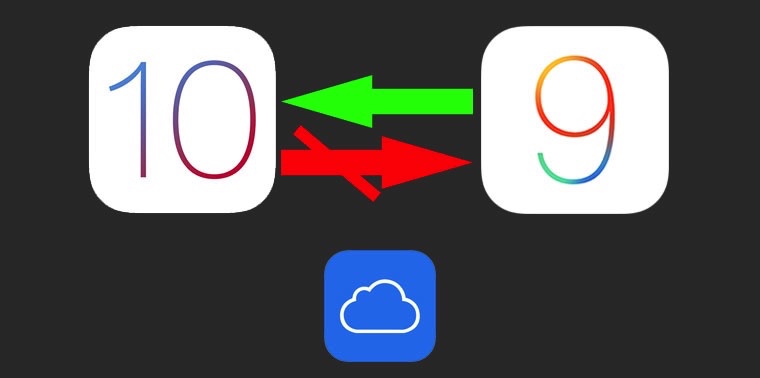 Следуйте инструкциям на экране и установите приложение на свой компьютер
Следуйте инструкциям на экране и установите приложение на свой компьютер
5. После установки завершено, запустите приложение на своем компьютере и подключите iPhone через USB-кабель
6. Теперь вы увидите две опции, выберите «Один щелчок для понижения версии iOS»
7. Затем вам нужно ввести подробную информацию о вашем iPhone, например модель, название iPhone и iOS версии
8. Теперь вы увидите список загружаемых версий iOS на экране приложения
9. Выберите версию iOS, которую вы хотите установить, и нажмите «Загрузить»
10. Процесс загрузки займет несколько раз.
11. После завершения загрузки нажмите кнопку «Понизить версию». вы переходите с iOS 10 на более старую стабильную версию. Если вам нужно что-то спросить об этих методах, оставьте свой вопрос в разделе комментариев. Наши специалисты предоставят вам информацию.
Часто задаваемые вопросы
Что такое понижение версии?
Даунгрейд — это процесс замены версии программного обеспечения на более старую, менее желательную. Понижение обычно выполняется в целях обслуживания или для обновления до официального обновления. Есть много причин, по которым кто-то захочет понизить версию своего программного обеспечения. Одним из примеров может быть сбой в более новой версии, и клиент считает, что будет проще решить проблему в более старой версии.
Понижение обычно выполняется в целях обслуживания или для обновления до официального обновления. Есть много причин, по которым кто-то захочет понизить версию своего программного обеспечения. Одним из примеров может быть сбой в более новой версии, и клиент считает, что будет проще решить проблему в более старой версии.
Вы можете использовать iTunes для понижения версии устройства iOS
Когда Apple обновит версию iOS на вашем устройстве, вы можете понизить версию своего устройства. Процесс перехода на более раннюю версию прост, но для этого необходимо, чтобы у вас был компьютер с установленной программой iTunes. Вам также потребуется загрузить более старую операционную систему для вашего устройства, прежде чем перезапустить процесс загрузки и установки. Одной из причин понижения версии вашего устройства может быть то, что вы получили сообщение об ошибке в процессе установки, но это не всегда так.
Как перейти с iOS 10 на iOS 9?
В iOS 10 Apple представила множество новых функций, которые могут показаться ошеломляющими для многих пользователей iOS 9.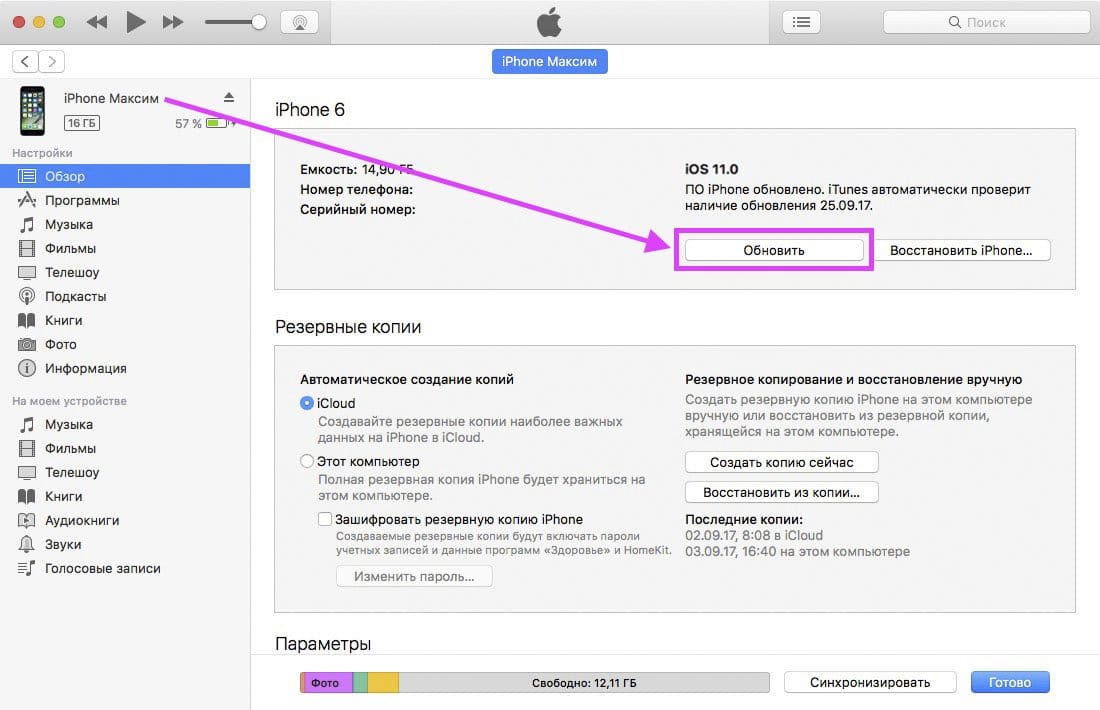 В этом процессе мы объясним, как перейти с iOS 10 на iOS 9.
В этом процессе мы объясним, как перейти с iOS 10 на iOS 9.
Сначала найдите файл прошивки iOS на своем компьютере или внешнем жестком диске и переименуйте его в «iOS 9». Затем подключите iPhone к iTunes и выберите свое устройство на левой боковой панели. Прокрутите вниз до области с надписью «Сводка» и нажмите «Восстановить».
Как перейти с iOS 10 на iOS 8?
Вы можете перейти с iOS 10 на iOS 8 по ряду причин. Если у вас более старое устройство, время автономной работы может сократиться из-за функций, которые Apple добавила в iOS 10. Вы также обнаружите, что в более старой версии операционной системы меньше ошибок и сбоев. На YouTube и других веб-сайтах доступно множество руководств, которые помогут вам в этом процессе, а также в службах поддержки Apple.
Категории Mac и iOS
Как перейти на iOS 10.3.3 на iPhone 5s, iPad mini 2 и iPad Air
Было подтверждено, что устройства iOS на базе чипа A7, такие как iPhone 5s, iPad mini 2 и iPad Air, по-прежнему доступны для обновления OTA (по воздуху).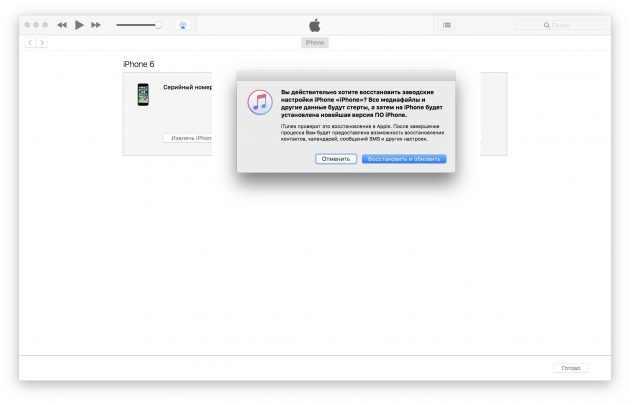 Так что можно перейти на iOS 10.3.3.
Так что можно перейти на iOS 10.3.3.
Это возможно, потому что устройствам A7, которые все еще используют iOS 9 или более раннюю версию, необходимо сначала перейти на iOS 10.3.3, прежде чем они смогут использовать обновление OTA для обновления до iOS 11. Пока неизвестно, будет ли эта подписка OTA действовать или будет закрыта когда-нибудь. в будущем.
Все другие устройства с моделями на базе чипа Apple A8+ могут сразу переходить на iOS 11, а поскольку iOS 11.2.6 является доступной на данный момент подписанной версией, это исключает возможность перехода этих устройств iOS на любую версию iOS ниже iOS 11.
Это руководство применимо только для тех счастливчиков, которые все еще используют iOS 11.1.2 или ниже на следующих устройствах iOS:
- iPhone 5s (iPhone6,1 и iPhone 6,2)
- iPad mini 2 (iPad4,4, iPad4,5 и iPad4,6)
- iPad air (iPad4,1, iPad4,2 и iPad4,3)
Все остальные устройства, не перечисленные в списке, не рекомендуется следовать этому руководству, поскольку в конечном итоге вы заблокируете свои устройства и будете вынуждены восстановить текущую подписанную версию iOS. Обратите внимание, что если вы будете следовать этому руководству, вы будете делать это на свой страх и риск.
Обратите внимание, что если вы будете следовать этому руководству, вы будете делать это на свой страх и риск.
Если у вас есть какое-либо из этих устройств и действительный большой двоичный объект iOS 10.3.3 .shsh3, вы можете следовать этому руководству.
Это руководство написано для ПК с Windows и модели iPhone 5s (GSM) для справки.
Что нужно подготовить:
- Узнать идентификатор модели устройства iOS можно с помощью iTunes.
- Запустите приложение и перейдите на вкладку «Система», там вы увидите свою модель устройства.
- Минимум 10 ГБ свободного места на жестком диске на рабочем столе.
- Ваш действительный большой двоичный объект iOS 10.3.3 .shsh3 вашей модели устройства.
- iOS 10.3.3 .ipsw для вашей модели устройства.
- С помощью Cydia Impactor необходимо загрузить следующие компоненты:
- Для iOS 9 с неопубликованной загрузкой Cydia Impactor PhoenixNonce.
 ipa из https://github.com/Siguza/PhoenixNonce/releases
ipa из https://github.com/Siguza/PhoenixNonce/releases - Для iOS 10 с загруженным Cydia Impactor v0rtexNonce.zip (переименуйте в v0rtexNonce.ipa) с https://github.com/arx8x/v0rtexNonce/releases
- Для iOS 11, загруженной с Cydia Impactor NonceSet1112.ipa из https://github.com/julioverne/NonceSet112
- Для iOS 9 с неопубликованной загрузкой Cydia Impactor PhoenixNonce.
- Специальный файл BuildManifest.plist для вашей модели устройства, который можно загрузить с https://www.dropbox.com/sh/eg8t2d8ji42imoa/AAAuesf0_kQLM-xVL3Ew4vCla?dl=0
- futurerestore, который можно скачать с https://github.com/encounter/futurerestore/releases
Как перейти на iOS 10.3.3 на iPhone 5s, iPad mini 2 и iPad Air
Шаг 1: Извлеките загруженный файл «futurerestore.zip» в папку на жестком диске с именем futurerestore (например, D:\futurerestore\) и скопируйте туда большой двоичный объект iOS 10.3.3 .shsh3. Также скопируйте файл iOS 10.3.3 .ipsw в эту папку. Чтобы упростить ввод командной строки позже, вы можете переименовать файл . shsh3 в «my.shsh3», а файл .ipsw для iOS 10.3.3 — в «restoreto.ipsw».
shsh3 в «my.shsh3», а файл .ipsw для iOS 10.3.3 — в «restoreto.ipsw».
Шаг 2: Откройте файл .ipsw iOS 10.3.3 с помощью 7zip или любого имеющегося у вас архиватора и скопируйте файлы .bbfw и .im4p в папку futurerestore. Пример; для iPhone 5s (GSM) копия Mav7Mav8-7.60.00.Release.bbfw (в «Прошивка») и sep-firmware.n53.RELEASE.im4p (в «Прошивка\all_flash»). Другие модели устройств iOS будут иметь немного другое имя файла, соответствующее SEP вашей модели и базовой полосе, хотя все версии 7.60.00.
Шаг 3: Откройте iOS 10.3.3 .shsh3 как текст с помощью Блокнота и найдите строку ключа генератора, что-то вроде 0xab12c34d5ef6ab7d.
Шаг 4: Введите эту строку в приложение PhoenixNonce или приложение v0rtexNonce или NonceSet1112, заканчивающееся на Set или enter. В этом процессе ваше устройство может перезагрузиться самостоятельно — это нормально. Перезагрузите устройство iOS, затем снова откройте приложение, чтобы убедиться, что значения были правильно записаны на вашем устройстве — если значения еще не отображаются, повторяйте этот процесс до тех пор, пока значения не отобразятся правильно.
Шаг 5: Подключите устройство iOS к компьютеру, убедитесь, что iTunes не работает в фоновом режиме и у вас стабильное подключение к Интернету. Откройте обычную командную строку (без прав администратора), затем перейдите в «D:\futurerestore\». Все необходимые файлы должны находиться в одной папке перед вводом следующей команды
futurerestore -t my.shsh3 –b Mav7Mav8-7.60.00.Release.bbfw –p BuildManifest_iPhone6,1_1033_OTA.plist –s sep-firmware.n53.RELEASE .im4p –m BuildManifest_iPhone6,1_1033_OTA.plist восстановить в.ipsw
If you haven’t changed the filenames, the command may look like this:
futurerestore -t 12345678
_iPhone6,1_n51ap_10.3.3-14G60_a1bcdef234abc567d8e9f012345a6789b01234c5.shsh3 –b Mav7Mav8-7.60.00.Release.bbfw –p BuildManifest_iPhone6,1_1033_OTA .plist –s sep-firmware.n53.RELEASE.im4p –m BuildManifest_iPhone6,1_1033_OTA.plist iPhone_4.0_64bit_10.3.3_14G60_Restore.ipsw
После нажатия Enter вы увидите длинное подробное сообщение. Не прерывайте этот процесс до тех пор, пока он не будет завершен, то есть снова появится командная строка (D:\). Процесс будет продолжаться на ваших устройствах iOS, пока вы не увидите экран приветствия, если все пойдет правильно.
Не прерывайте этот процесс до тех пор, пока он не будет завершен, то есть снова появится командная строка (D:\). Процесс будет продолжаться на ваших устройствах iOS, пока вы не увидите экран приветствия, если все пойдет правильно.
Имейте в виду, что каждый раз, когда устройство выходит из режима восстановления до завершения процесса — возможно, вы передумали или у вас неверный BLOB-объект, ключ генератора сбрасывается. Когда это произойдет, вам нужно будет выполнить процесс снова, вы должны повторить с шага 3.
Вы можете выйти из восстановления, используя следующую команду
futurerestore.exe –exit-recovery
Сообщите нам, как это происходит в комментариях.
Особая благодарность Альбанусу за предоставленное пошаговое руководство. Мы надеемся, что вы найдете это полезным.
Не забудьте подписаться на нашу Ежедневную рассылку новостей , чтобы не пропустить такие статьи.
Дата выпуска iOS 10, особенности и слухи: пользователям iOS 10 больше не разрешено обновлять или понижать версию до iOS 10.
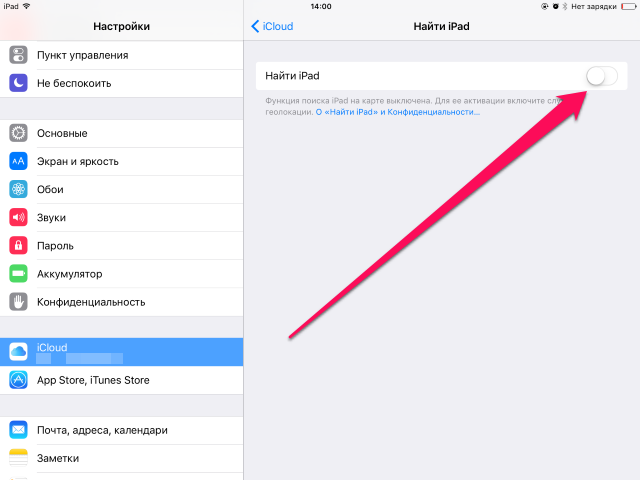 3.2
3.2
Перейти к содержимомуПерейти к нижнему колонтитулу
IT Pro поддерживается своей аудиторией. Когда вы покупаете по ссылкам на нашем сайте, мы можем получать партнерскую комиссию. Узнать больше
Новости
- Домашняя страница
- Оборудование
- Мобильная версия
- Дата выхода iOS 10, особенности и слухи: пользователям iOS 10 больше не разрешено обновлять или понижать версию до iOS 10.3.2
Мы надеемся, что этот шаг побудит пользователей iDevice перейти на iOS 10.3.3 вместо
от: IT Pro team
11 августа 2017 г.
11 августа 2017 г.
- 1. Дата выпуска iOS 10, особенности и слухи: пользователям iOS 10 больше не разрешено обновлять или откатывать версию до iOS 10.3.2 Дата выпуска iOS
- 0 2.0145 , особенности и слухи: пользователям iOS 10 больше не разрешено обновлять или откатывать систему до iOS 10.3.2
- 3.
 Дата выпуска iOS 10, особенности и слухи: пользователям iOS 10 больше не разрешено обновлять или понижать версию до iOS 10.3.2
Дата выпуска iOS 10, особенности и слухи: пользователям iOS 10 больше не разрешено обновлять или понижать версию до iOS 10.3.2 - 4. Дата выпуска iOS 10, особенности и слухи: пользователям iOS 10 больше не разрешено обновлять или переход на iOS 10.3.2
- 5. Дата выпуска iOS 10, особенности и слухи: пользователям iOS 10 больше не разрешено выполнять обновление или понижение до iOS 10.3.2
Предыдущие новости
04.12.2017: Исправления Apple Проблемы с бета-версией iOS 10, но могут убить поддержку
Apple начала развертывание второй бета-версии iOS 10.3.2, предстоящего обновления операционной системы, после двухнедельного периода первого бета-тестирования.
Изменения, внесенные техническим гигантом, включают исправления ошибок как в сторонних приложениях виртуальной частной сети (VPN), так и в автомобильных командах SiriKit. Оба должны работать правильно во второй бета-версии. Устройства iOS также будут автоматически отправлять данные диагностики и использования Apple, хотя у пользователей будет возможность отказаться от этой функции.
Возможно, на данный момент больше ничего нет, так как объем сборки составляет всего 129 МБ. Однако ожидается, что новая бета-версия будет включать улучшения безопасности.
Несмотря на то, что Apple исправила первоначальные проблемы с бета-версией iOS, потенциально это может стать еще более серьезной проблемой для некоторых пользователей iPhone.
Согласно Forbes, iOS 10.3.2 потенциально может сократить поддержку моделей iPhone 5 и 5C. Идея основана на том факте, что эти телефоны были построены на 32-битной архитектуре, где iOS 10.3.2 до сих пор поддерживала только 64-битные устройства iOS. Предыдущие бета-версии обновлений от Apple не пропускали поддержку 32-разрядных устройств.
Участники программы Apple Beta Software в настоящее время могут бесплатно опробовать обновление после установки соответствующего сертификата на свои устройства iOS.
Тем, кто не участвует в программе Beta Software, придется подождать, пока обновление не будет выпущено в ближайшие недели.
28.03.2017: Компания Apple выпустила последнее обновление своей мобильной операционной системы iOS 10.3. Построенный на iOS 10, он не радикально переработан (для этого нам придется подождать как минимум до WWDC в июне), но содержит некоторые заметные новые функции.
Прежде всего, это дополнение к Find My iPhone Find my AirPods. Используя встроенное приложение, владельцы крошечных беспроводных наушников Apple могут просматривать свое текущее или последнее известное местоположение и воспроизводить звук на одном или обоих из них, чтобы помочь найти изящные устройства.
Siri также имеет ряд новых функций, в том числе поддержку оплаты и проверки состояния счетов с помощью платежных приложений, поддержку приложения для поездок для помощи в планировании и результаты крикета для игр Индийской премьер-лиги и Международного совета по крикету.
Также есть поддержка Siri для приложений от производителей автомобилей, чтобы узнать, заперта машина или нет, включить свет и проверить уровень топлива в автомобиле.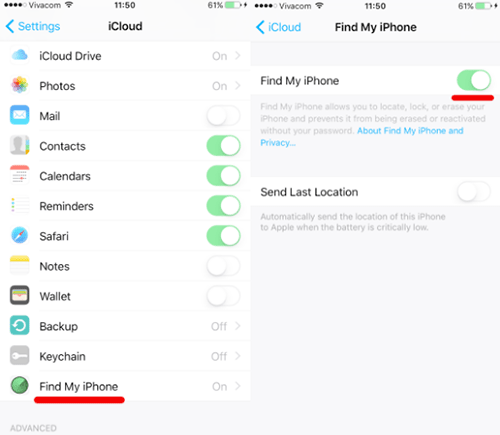
Говоря об автомобилях, в iOS 10.3 также есть ряд обновлений CarPlay. К ним относятся ярлыки в строке состояния для самых последних использованных приложений для быстрого доступа, а также два изменения в Apple Music: экран «Сейчас исполняется» дает доступ как к «Далее», так и к альбому воспроизводимой песни, в то время как ежедневно обновляемый плейлист и новые музыкальные категории также доступны.
Есть также ряд небольших изменений в приложениях «Домой» и «Календарь», а также в подкастах.
Как обычно при обновлении операционной системы, в iOS 10.3 также представлен ряд исправлений безопасности, подробности о которых можно найти здесь.
17/02/2017: Согласно сообщениям, следующая операционная система iPhone, iOS 11, может привести к отбраковке десятков тысяч старых приложений.
В связи с тем, что WWDC 2017 состоится в начале июня, всего через несколько месяцев появится новая операционная система для флагманского устройства Apple.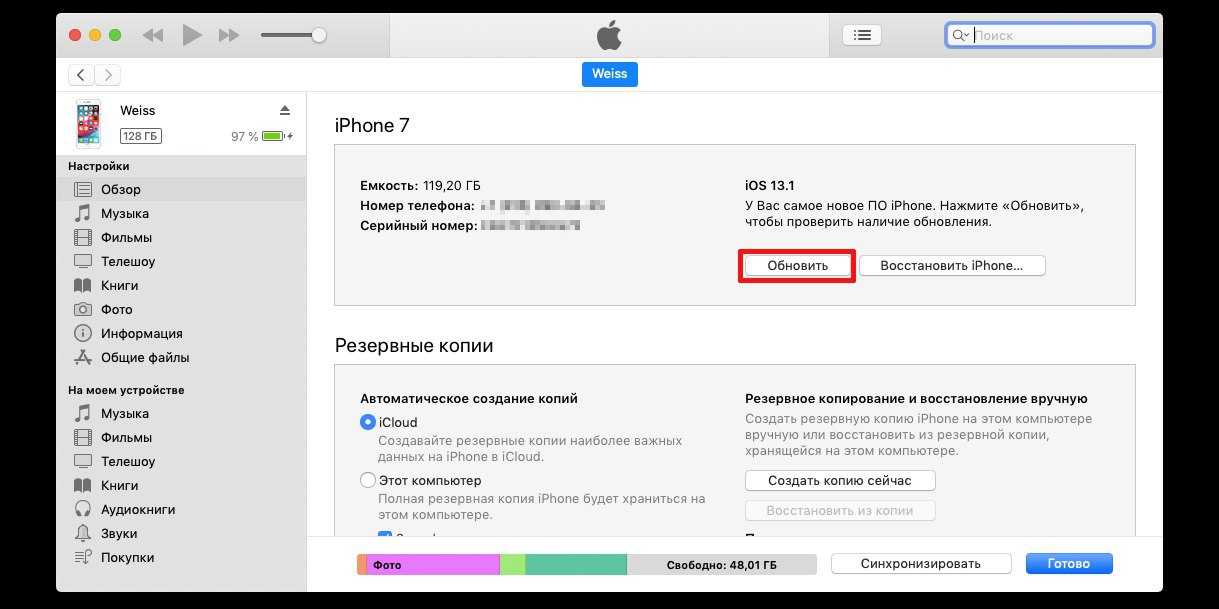
Его выпуск может создать хаос для разработчиков приложений и пользователей старых приложений, однако, если Apple откажется от поддержки 32-битных приложений, как предполагает 9to5mac .
Веб-сайт обнаружил, что бета-версия iOS 10.3 предупреждала пользователей, открывающих 32-разрядные приложения, что «это приложение не будет работать с будущими версиями iOS». В нем говорится, что разработчики приложения должны обновить его, чтобы сделать его более совместимым.
Apple перешла с 32-битных приложений на 64-битные с выпуском 5s в 2013 году и Mashable сообщает, что «имеющиеся у нас данные предполагают, что десятки тысяч приложений могут быть затронуты», если старые приложения будут заблокированы.
Это также относится к осеннему отчету 2016 года аналитической компании Sensor Tower, в котором говорится, что 28% приложений в App Store не обновлялись в течение предыдущих двух лет.
25.01.2017: Apple выпустила обновление для iOS 10, которое предотвратит доступ хакеров к устройствам.
iOS 10.2.1 не позволит злоумышленникам удаленно разблокировать устройство или получить доступ к ядру, что может позволить им «выполнить произвольный код с привилегиями ядра» для iPhone 5 и новее, iPad 4-го поколения и новее и iPod touch 6-го поколения и новее. потом.
Это также исправит недостатки в WebKit, Wi-Fi и контактах, чтобы никто не мог использовать бреши в системе безопасности для удаленного доступа к устройству.
«[Недостаток] может добавлять файлы, удалять файлы или выполнять любые действия», — сказал Wired старший исследователь Malwarebytes по безопасности Джей Пи Таггарт. «Хотите записывать разговоры и пересылать их кому-то другому? Это можно сделать. Хотите установить дополнительные вредоносные программы? Это можно сделать. Хотите удалить программы на зараженном телефоне? и файлы от пользователя? Он тоже может это делать».
К счастью для фанатов Apple, брешь в системе безопасности, похоже, не использовалась злоумышленниками, поэтому те, кто еще не применил обновление, скорее всего, не подвергаются риску.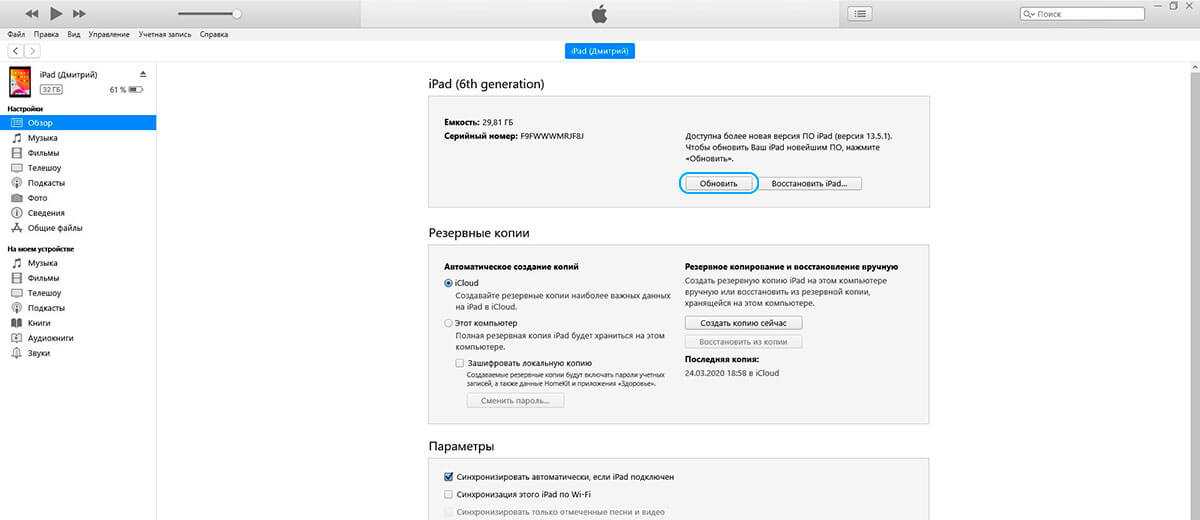 Однако, поскольку его существование сейчас открыто, они должны обновиться как можно скорее.
Однако, поскольку его существование сейчас открыто, они должны обновиться как можно скорее.
Та же уязвимость может быть использована через другие приложения Apple, включая iTunes, Safari, macOS Sierra, а также операционную систему, используемую для Apple TV и Apple Watch, которые теперь также были обновлены, что означает, что это, вероятно, была довольно широко распространенная проблема.
01.09.2017: Согласно последним официальным данным Apple, три четверти iPhone и iPad теперь работают на iOS 10 — это значительный скачок по сравнению с ноябрьскими данными, которые показали, что она работает на 63% iPhone и iPad.
Они также показали, что 18% устройств по-прежнему работают под управлением iOS 9, а остальные 6% застряли на более старых версиях операционной системы.
Считается, что причина этого увеличения связана с рождественским сезоном, когда люди покупают другим блестящие новые замены iPhone или iPad, а также у существующих клиентов есть время между Рождеством и Новым годом, чтобы сесть и обновить свое устройство.
Хотя показатели кажутся обнадеживающими для Apple, они всего на 1% выше, чем у iOS 9 на тот момент в прошлом году, что показывает, что люди не обязательно хватаются за шанс получить iOS 10.
Независимый Компания Mixpanel показала, что внедрение iOS 10 в октябре составило чуть более 50%, хотя более свежие данные еще не опубликованы.
13.12.2016: Компания Apple выпустила последнюю версию программного обеспечения для iPhone; iOS 10.2 с новыми функциями и исправлениями ошибок.
Обновление содержит множество новых дополнений к платформе, в том числе расширенный набор смайликов и приложение Apple TV. iOS 10.2 — это бесплатная загрузка, доступная для iPhone 5 или более поздних моделей, iPad 4-го поколения или более поздней версии и iPod touch 6-го поколения или более поздней версии.
Обновление можно загрузить, подключив устройство к iTunes или вручную обновив его через меню «Обновление ПО» в «Настройках». Загрузка должна начаться и автоматически перезагрузить телефон.
Эмоджи:
По данным Apple, в iOS 10.2 было добавлено более 100 новых смайликов, включая лицевую панель, символ селфи, а также мужские и женские варианты профессий, таких как пожарные и судьи. Новые символы нельзя отправлять пользователям на Android, хотя они работают в веб-версиях Facebook и Twitter.
Apple TV:
Новое приложение Apple TV, доступное в настоящее время только в США, представляет собой дом для всего вашего телеконтента в прямом эфире и по запросу, объединяя ряд приложений, таких как Netflix, на одной платформе для просмотра. . Приложение показывает рекомендации для новых телешоу и фильмов, а также выделяет предстоящие выпуски, доступные в «Магазине».
Улучшения камеры:
Также были внесены дополнения в программное обеспечение камеры, включая улучшенную стабилизацию и исправление ошибки iPhone 7 plus, из-за которой функция масштабирования переставала работать. В способ курирования альбомов были внесены некоторые изменения, обеспечивающие большую точность сгруппированных фотографий в папках «Люди» и «Воспоминания».
Новые эффекты сообщений:
В iMessage были добавлены два новых полноэкранных эффекта сообщений, которые добавляются к уже включенным в iOS 10, таким как «отправить с воздушными шарами». Новые эффекты: «Отправить с любовью», создающий на экране большое сердце, и «Празднование», вызывающий взрыв искр.
Новые обои:
Для пользователей iPhone 7 и 7 Plus были добавлены три новых рисунка, известные как Droplet Blue, Droplet Red и Droplet Yellow.
Существует также множество других небольших улучшений, таких как более высокая производительность Bluetooth на сторонних устройствах, более простые элементы управления в приложении «Музыка» и ряд исправлений ошибок.
Пользователи сообщают о ряде проблем с батареей в версии 10.1.1, в том числе о неточных процентах оставшегося заряда и внезапном падении заряда телефонов с 30% до 0%. IT Pro связался с Apple, чтобы уточнить, устраняет ли новое обновление эти проблемы, и мы сообщим вам, когда узнаем больше.
Изображение предоставлено Apple. дата, особенности и слухи: пользователям iOS 10 больше не разрешено обновлять или понижать версию до iOS 10.3.2 — в настоящее время читают
Дата выпуска iOS 10, особенности и слухи: пользователям iOS 10 больше не разрешено обновлять или понижать версию до iOS 10.3.2
Дата выпуска iOS 10, особенности и слухи: пользователям iOS 10 больше не разрешено обновлять или понижать версию до iOS 10.3.2
Дата выпуска iOS 10, особенности и слухи: пользователям iOS 10 больше не разрешено upgrade or downgrade to iOS 10.3.2
- Mobile Phones
- iOS
- Mobile
- Apple
- iOS 10
- iPad
- WWDC
- iPhone 7
Featured Resources
Целевая ИТ-инфраструктура для организаций, определяемых цифровыми технологиями
Ваш двигатель инноваций: помощь организациям в изменении новой цифровой экономики
Бесплатная загрузка
Перспективная инфраструктура данных с большей производительностью, масштабируемостью и отказоустойчивостью
Dell PowerStore
Скачать бесплатно
Организации, ускоряющие цифровое рабочее место, добиваются улучшений
Узнайте о наибольшей отдаче от инвестиций в устройства
Скачать бесплатно
Надежный центр обработки данных и инфраструктура хранения данных
Инвестируйте в модернизацию инфраструктуры, чтобы улучшить результаты эксплойт дня
Apple исправляет еще одну уязвимость нулевого дня в существенном обновлении безопасности
13 сентября 2022 г.
13 сентября 2022 г.
Apple нарушает политику обновления для защиты старых iPhone и iPad от уязвимости нулевого дня
эксплойта нулевого дня
Apple нарушает политику обновления для защиты старых iPhone и iPad от уязвимости нулевого дня
1 сентября 2022
1 сентября 2022
Apple расширяет платформу Xcode Cloud запуском платных подписок
разработка программного обеспечения
Apple расширяет платформу Xcode Cloud запуском платных подписок
31 августа 2022
31 августа 2022 г.
Apple исправляет «суперсилу» нулевого дня, затрагивающую iPhone, iPad и Mac
эксплойт нулевого дня
Apple исправляет «суперсилу» нулевого дня, затрагивающую iPhone, iPad и Mac
18 августа 2000 г.
18 августа 2022
Самая популярная
Доступ к сети с удаленным нулевым обзором
. Доставка удаленного Zero-Trust Access
2 SEP 2022
9
2 SEP 2022
9 9.0002 2 сентября 2022
8 Уязвимость плагина WordPress Уязвимость, открытые для общего захвата
Уязвимость
Уязвимость плагина WordPres Microsoft и Oracle изменят контракты с государственным сектором
публичное облако
Законопроект может заставить AWS, Microsoft и Oracle изменить контракты с государственным сектором
12 сентября 2022 г.
12 сентября 2022
Перейти к заголовкуПерейти к содержимому
Как эффективно понизить версию iOS: руководство для начинающих
Не все любят обновления, верно? Обновления не обязательно означают более быструю версию без ошибок. Иногда это может принести больше проблем, чем обычно. Возьмем, к примеру, обновление Apple для iOS 13.3.1. Он не идеален и содержит ошибки и другие проблемы. Если из-за этих проблем вы меньше используете свой iPhone, не о чем беспокоиться. Вам просто нужно понизить версию iOS.
Иногда это может принести больше проблем, чем обычно. Возьмем, к примеру, обновление Apple для iOS 13.3.1. Он не идеален и содержит ошибки и другие проблемы. Если из-за этих проблем вы меньше используете свой iPhone, не о чем беспокоиться. Вам просто нужно понизить версию iOS.
Для некоторых пользователей ошибки и проблемы — не единственные проблемы. Они просто не находят обновление iOS 13.3.1, которое хотят использовать. Некоторые из них считают, что добавленные функции не нужны, а некоторые сделали свои устройства непригодными для использования. Вам не нужно будет зацикливаться на той версии iOS, которая у вас есть прямо сейчас, поскольку теперь вы можете понизить версию iOS.
Немного предыстории, Apple выпустила iOS13 в этом году 28 января, iOS 13.3 10 декабря прошлого года. Это означает лишь то, что у вас есть достаточно времени, прежде чем Apple прекратит поддержку последней версии iOS 13.3. Если мы посмотрим на прошлые тенденции, вполне возможно, что Apple перестанет поддерживать новейшие обновления программного обеспечения iOS 13. 3 примерно в октябре этого года. И если это произойдет, вы не сможете понизить версию iOS 13.3.1 до iOS 13, если не сможете сохранить свои BLOB-объекты SHSh3.
3 примерно в октябре этого года. И если это произойдет, вы не сможете понизить версию iOS 13.3.1 до iOS 13, если не сможете сохранить свои BLOB-объекты SHSh3.
Прежде чем этот день наступит, воспользуйтесь возможностью понизить версию iOS 13.3.1. Сделать это можно несколькими способами, о которых мы поговорим далее. Но если вы хотите сохранить все данные, хранящиеся на вашем iPhone, вы должны были сделать резервную копию архива перед обновлением до iOS 13. Если вы этого не сделали, вы все равно сможете перейти на более раннюю версию, но, к сожалению, вам придется начать new,
Что такое понижение версии?
Понижение версии — это простой процесс установки предыдущей версии iOS на ваше устройство Apple. Apple не позволяет пользователям понижать версию своих устройств, чтобы бороться с фрагментацией. К счастью, некоторые разработчики придумали другое решение. Понижение версии вашего устройства может проходить через iTunes или для некоторых может потребоваться стороннее приложение.
Почему вам нужно понизить версию?
Фото Томаса Ульриха с сайта Pixabay
Как упоминалось выше, некоторые обновления не обязательно приводят к обновлению вашего устройства. Иногда это является причиной снижения производительности вашего устройства или, что еще хуже, нестабильности работы некоторых важных приложений. Если это так, вы должны согласиться на понижение.
Еще одна причина понижения версии — это когда ваше устройство iOS не является одним из последних. Старые модели iPhone, такие как iPhone 8, как правило, работают лучше со старой версией iOS, поскольку новые могут быть слишком мощными для процессора устройства.
Некоторые обновления содержат ненужные функции. Вы не можете отключить эти функции, и единственный способ удалить их — понизить версию iOS. Вероятно, есть и другие причины, по которым люди соглашаются на получение более старой версии iOS, и если вы один из них, читайте дальше, чтобы узнать, как понизить версию iOS.
Если вы специально понижаете версию iOS 13.3.1 до iOS 13.3, это совершенно понятно. Это не самая совершенная версия iOS. Если вы знаете, как сделать джейлбрейк iOS, понятно, зачем вам нужна более старая версия. Это связано с производительностью или плохим временем автономной работы? Звучит как веская причина. Какими бы ни были ваши причины, это, по сути, ваше решение, и если вам посчастливилось увидеть окно подписи для iOS 13.3, то вы один из самых счастливых людей, живущих прямо сейчас.
Как понизить версию iOS с iOS 13.3.1 до iOS 13.3
Фото с Wikimedia Commons
Среди всех способов понизить версию iOS этот будет самым простым. Хотя это сработает только в том случае, если вы планируете понизить версию iOS 13.3.1 до iOS 13.3. Другие версии iOS не относятся к этим шагам. Есть несколько способов сделать это. Вы даже можете узнать, как понизить версию iOS с помощью больших двоичных объектов SHS2. Но для более простого способа выполните следующие действия.
Отключить «Найти мой iPhone»
Фото с Викисклада
Первое, что вам нужно сделать, чтобы восстановить свой iPhone, это отключить «Найти мой iPhone». Хотя iOS предложит вам отключить эту функцию в будущем, будет проще, если вы разберетесь с этим сейчас, чтобы потом не столкнуться с проблемами.
Для этого вам нужно будет открыть «Настройки» на вашем устройстве Apple. Затем коснитесь своего имени в верхней части экрана и выберите «Найти меня» из списка. Нажмите «Найти iPhone», а затем нажмите кнопку рядом с ним, чтобы отключить его. При появлении запроса введите свой Apple ID и пароль, чтобы iOS отключила функцию «Найти iPhone».
Загрузите правильный образ для восстановления
После отключения функции «Найти iPhone» вам потребуется загрузить образ для восстановления для вашей конкретной модели iPhone, файл IPSW, на компьютер для iOS 13.3. Все остальные версии iOS 13: iOS 13.2.2, 13.2 и 13.1.3 были выпущены через девять дней после выпуска iOS 13. 3. Версия 13.2.3 также была выпущена через восемь дней после выпуска. Вот почему 13.3 — это все, до чего вы можете перейти.
3. Версия 13.2.3 также была выпущена через восемь дней после выпуска. Вот почему 13.3 — это все, до чего вы можете перейти.
Если вы пытаетесь понизить версию iPad и iPod touch, не беспокойтесь, потому что процесс такой же. Вы можете найти загрузки образа восстановления для устройств iOS ниже, просто найдите свое конкретное устройство. Время загрузки этих файлов может быть долгим, в этом нет ничего плохого, просто файлы большие. Какой бы компьютер вы ни использовали, macOS или Windows, вы найдете загруженный файл в папке «Загрузки».
Вот образы восстановления iOS 13.3:
- iPhone XS
- iPhone XS Max
- iPhone XR
- Айфон Х
- Айфон 8
- iPhone 8 Plus
- Айфон 7
- iPhone 7 Plus
- iPhone 6s
- iPhone 6s Plus
- iPhone SE
- iPad Pro 12,9 дюйма (3-го поколения)
- iPad Pro 12,9 дюйма (2-го поколения)
- iPad Pro 12,9 дюйма (1-го поколения)
- iPad Pro 11 дюймов
- iPad Pro 10,5 дюйма
- iPad Pro 9,7 дюйма
- iPad 9,7 дюйма (6-го поколения)
- iPad 9,7 дюйма (5-го поколения)
- iPad Air (3-го поколения)
- iPad Air 2
- iPad mini (5-го поколения)
- iPad mini 4
- iPad mini 3
- iPod touch (7-го поколения)
Подключите iPhone к iTunes
Независимо от того, используете ли вы Windows или macOS, iTunes должен открываться автоматически после подключения устройства Apple. Если этого не произошло, посмотрите на экран блокировки телефона, и вы можете найти уведомление «Разблокируйте iPhone для использования аксессуаров», продолжайте и разблокируйте свой телефон. Кроме того, вы можете увидеть еще одно приглашение с просьбой «Доверять этому компьютеру», особенно если вы впервые подключаете свое устройство к этому компьютеру. Следуйте инструкциям на экране, чтобы доверять ему. Более того, iTunes может попросить вас обновить iTunes для подключения устройства,
Если этого не произошло, посмотрите на экран блокировки телефона, и вы можете найти уведомление «Разблокируйте iPhone для использования аксессуаров», продолжайте и разблокируйте свой телефон. Кроме того, вы можете увидеть еще одно приглашение с просьбой «Доверять этому компьютеру», особенно если вы впервые подключаете свое устройство к этому компьютеру. Следуйте инструкциям на экране, чтобы доверять ему. Более того, iTunes может попросить вас обновить iTunes для подключения устройства,
Обязательно отключите оповещение «Разблокируйте iPhone для использования аксессуаров». Это позволит вам использовать ваше устройство при подключении к компьютеру, не разблокируя его.
После подключения телефона значок телефона появится в разделе «Устройства» на боковой панели рядом с раскрывающимся списком мультимедиа. Вы можете нажать любой из них, чтобы открыть экран «Сводка» вашего устройства.
…или подключите свой телефон к Finder
Фото взято с Apple
Напоминаем, что этот метод будет работать только в том случае, если у вас есть Mac, работающий под управлением macOS 10. 15 Catalina. После того, как вы подключили свой телефон к компьютеру, вы должны увидеть, что устройство отображается как диск в Locations в Finder, поскольку приложения iTunes нет. То же самое с методом iTunes, если он не появляется сразу, найдите уведомление «Разблокировать iPhone для использования аксессуаров» на устройстве, а затем разблокируйте его.
15 Catalina. После того, как вы подключили свой телефон к компьютеру, вы должны увидеть, что устройство отображается как диск в Locations в Finder, поскольку приложения iTunes нет. То же самое с методом iTunes, если он не появляется сразу, найдите уведомление «Разблокировать iPhone для использования аксессуаров» на устройстве, а затем разблокируйте его.
Вы также можете увидеть запрос «Доверять этому компьютеру» на своем устройстве, особенно если вы впервые подключаетесь к компьютеру. Обязательно следуйте инструкциям на экране, чтобы доверять ему. При выборе iPhone в Finder может появиться сообщение «Доверять iPhone». Следуйте инструкциям, чтобы доверять iPhone. Другое дело, iTunes может попросить вас обновить его, чтобы вы могли подключить устройство, сделайте это.
На боковой панели Finder щелкните свой iPhone, который отобразится в разделе «Местоположения». Или вы можете дважды щелкнуть его на рабочем столе. После того, как вы откроете свой iPhone на своем компьютере, убедитесь, что вы находитесь на вкладке «Общие».
Установка старой версии iOS с помощью iTunes
Фото из справки для смартфона
Если вы используете ПК с Windows, нажмите и удерживайте клавишу Shift, затем нажмите «Восстановить iPhone» на странице «Сводка» в iTunes. Если вы используете Mac, сделайте то же самое, но удерживайте нажатой клавишу Option.
После этого вы увидите всплывающее меню просмотра файлов. Найдите и выберите загруженный файл IPSW, затем нажмите «Открыть».
Затем вы увидите всплывающее окно, информирующее вас об установке iOS 12.4.1 на ваш iPhone, которая перезапишет iOS 13. Выберите «Восстановить», чтобы подтвердить процесс. Обязательно следите за своим iPhone, так как вас могут попросить ввести пароль где-то в процессе установки.
Не отключайте iPhone от компьютера, пока он не перезагрузится и не появится экран приветствия iOS 12.4.1. Как только вы увидите этот экран, не стесняйтесь отключать телефон.
Установка старой версии iOS с помощью Finder
Поскольку это работает только на компьютере Mac, нажмите и удерживайте клавишу Option, затем нажмите «Восстановить iPhone» на странице «Общие» в Finder.
После этого вы увидите всплывающее меню просмотра файлов. Найдите и выберите загруженный файл IPSW, затем нажмите «Открыть» 9.0007
Затем вы увидите всплывающее окно, информирующее вас о том, что на вашем iPhone будет установлена iOS 12.4.1, которая перезапишет iOS 13. Выберите «Восстановить», чтобы подтвердить процесс. Обязательно следите за своим iPhone, так как вас могут попросить ввести пароль где-то в процессе установки.
Не отключайте iPhone от компьютера, пока он не перезагрузится и не появится экран приветствия iOS 12.4.1. Как только вы увидите этот экран, не стесняйтесь отключать телефон.
Восстановите свой iPhone из резервной копии
Фото из Help Smartphone
Поскольку вы понизили версию своего устройства Apple с помощью образа для восстановления, все ваши данные будут удалены. После совместимого резервного копирования, будь то в iCloud или iTunes, вы можете использовать приведенные ниже шаги, чтобы восстановить все свои данные на вашем iPhone.
Если вы хотите иметь полностью «новый» iPhone, выберите «Настроить как новый iPhone». Когда у вас есть полная резервная копия вашего телефона для iOS 12.4 или 12.4.1 в вашем iCloud, выберите «Восстановить из iCloud». Если вы сделали архивную резервную копию в iTunes для 12.4 или 12.4.1, вы можете выбрать «Восстановить из резервной копии iTunes». Но если вы сделали резервную копию с iOS 13, вам нужно будет обновиться до iOS 13, поэтому вам, возможно, придется начать с нуля с «Настроить как новый iPhone».
Фото из справки Смартфон
Если вы решите восстановить устройство Apple из архивной резервной копии, вам нужно будет оставаться подключенным к iTunes и выбрать свой iPhone на дисплее. Однако вам нужно будет нажать «Восстановить резервную копию», выбрать свою заархивированную резервную копию из списка, затем нажать «Восстановить». Чтобы узнать, является ли резервная копия архивной, вы увидите дату и время в самом фактическом имени резервной копии.
Если зашифровано, вам нужно будет ввести свой пароль, чтобы продолжить. Затем вам нужно будет дождаться завершения восстановления, прежде чем отключать iPhone от компьютера. После завершения синхронизации ваш iPhone будет работать на версии iOS 12, включая все восстановленные данные.
Затем вам нужно будет дождаться завершения восстановления, прежде чем отключать iPhone от компьютера. После завершения синхронизации ваш iPhone будет работать на версии iOS 12, включая все восстановленные данные.
Заключительные мысли
iOS 13.3.1 — это версия выпуска с исправлением ошибок, которая помогает исправить несколько проблем, которые могли сдерживать некоторых пользователей iPhone и iPad. Ничего серьезного. Но если вы не являетесь пользователем джейлбрейка, то, вероятно, нет причин, по которым вам следует понизить версию iOS. Хорошее обновление обеспечит бесперебойную и надежную работу.
Как понизить версию iOS 11 до iOS 10.3.3 на iPhone или iPad
Apple наконец-то выпустила долгожданный общедоступный выпуск iOS 11 на поддерживаемых устройствах iOS с множеством новых функций и улучшений.
Как и любой новый выпуск iOS, последняя итерация может также содержать непроверенные ошибки или неоптимизированные функции, которые могут привести к снижению времени автономной работы и другим проблемам с производительностью.
Следовательно, пользователи iOS 11 могут быть вынуждены восстановить предыдущую итерацию или перейти на iOS 10.3.3, так как Apple все еще подписывает ее.
Ключевые моменты, о которых следует помнить
Помимо iOS 10.3.3, вы не сможете понизить версию iOS 11 до любой другой более старой прошивки, так как они больше не подписаны Apple.
Эта процедура включает удаление всех данных на вашем устройстве с последующим восстановлением их из резервной копии. Время, затрачиваемое на этот процесс, зависит от размера резервной копии данных, а также от скорости вашего интернет-соединения (при использовании резервной копии iCloud).
В идеале следует избегать восстановления файлов резервных копий данных iOS 11 на устройстве iOS 10.3.3 (после перехода на более раннюю версию), так как это может привести к проблемам со стабильностью и повреждению системных файлов. Другими словами, безопасно восстанавливать из архивной резервной копии файлы данных iOS 10. 3.3 на той же версии прошивки.
3.3 на той же версии прошивки.
Вы всегда можете проверить статус подписи встроенного ПО Apple для iOS, перейдя на этот веб-сайт. Если вы видите зеленую галочку в поле статуса, это означает, что эта прошивка в настоящее время подписана Apple, и вы можете безопасно понизить версию iOS 11 до предыдущей версии.
iOS 10.3.3 IPSW Direct Download Links
iPhone
iOS 10.3.3 (iPhone 5 GSM): iPhone_4.0_32bit_10.3.3_14G60_Restore.ipsw
iOS 10.3.3 (iPhone 5 GSM+CDMA): iPhone_4.0_32bit_10.3.3_14G60_Restore.ipsw
IOS 10.3.3 (iPhone 5S GSM): iPhone_4.0_64BIT_10.3.3_14G60_Restore.ipsw
IOS 10.3.3 (iPhone 5S GSM+CDMA): iPhone_4.0_64bite_10.3.3_14G606060606060606060606060606060606060.ipsswswswswswswswswswswswswswswswswswswer.
iOS 10.3.3 (iPhone 5c GSM): iPhone_4.0_32bit_10.3.3_14G60_Restore. ipsw
ipsw
iOS 10.3.3 (iPhone 5c GSM+CDMA): iPhone_4.0_32bit_10.3.3_14G60_Restore.ipsw
iOS 10.3.3 (iPhone 6+): iPhone_5.5_10.3.3_14G60_Restore.ipsw
iOS 10.3.3 (iPhone 6): iPhone_4.7_10.3.3_14G60_Restore.ipsw
iOS 10.3.3 (iPhone 6s): iPhone_4.7_10.3.3_14G60_Restore.ipsw
iOS 10.3.3 (iPhone 6S Plus): iPhone_5.5_10.3.3_14G60_Restore.ipsw
IOS 10.3.3 (iPhone SE): iPhone_4.0_64BIT_10.3.3_14G60_Restore.ipsw
IOS 10.3.3 (iPhone
IOS 10.3.33 (iPhone. 7 GSM+CDMA): iPhone_7_10.3.3_14G60_Restore.ipsw
IOS 10.3.3 (iPhone 7+ GSM+ CDMA): iPhone_7plus_10.3.3_14G60_Restore.ipsw
IPad
10.3.3 (iPad 4 Wi-Fi): iPad_32Bite_10.3.3_14G60601010_Restor.
IOS 10.3.3 (iPad 4 GSM): iPad_32bit_10.3.3_14G60_Restore.ipsw
IOS 10.3.3 (iPad 4 GSM_CDMA): iPad_32bit_10.3.3_14G_RESTORERSH): IPAD_32BIT_10.3.3_14G_RESTOREARSHORE.WSWOR.WSWOR.WSWOR.WSWOR.IS. (iPad Air Wi-Fi): iPad_64bit_10.3.3_14G60_Restore.ipsw
IOS 10.3.3 (Air Cellular): iPad_64bit_10.3.3_14G60_Restore.ipsw
IOS 10.3.3 (iPad mini 2 Wi-Fi): iPad_64bit_10.3.3_14G60_RESTORETOR.IPSWRE.SWSWRY.IPSWRE 269999999999999999999999999999999999999999999999999999.9.3.3.3.3. iOS 10.3.3 (iPad mini 2 Cellular): iPad_64bit_10.3.3_14G60_Restore.ipsw
IOS 10.3.3 (iPad Air China): iPad_64bit_10.3.3_14G60_Restore.ipsw
7 999999999999999999999999999999999999999999999999999999999999999.3.33_14g60_restore.ipsw
7 9999999999999999999999999999. 2 Китай): iPad_64bit_10.3.3_14G60_Restore. ipsw
ipsw
IOS 10.3.3 (iPad Mini 3 Wi-Fi): iPad_64BIT_TOUCHID_10.3.3_14G60_Restore.ipsw
IOS 10.3.3 (iPad Mini 3 Cellular): iPad_64bit_touchid_10.3.33.33 (iPad Mini 3 Cellular): ipad_64bit_10gore_10.3.33.33.33 (iPad Mini 3): iPad_64BIT_10GORERER_10.3.33.33.33 (iPad Mini 3): iPad_64BIT_10GORERERIFID_10. iOS 10.3.3 (iPad Mini 3 China): iPad_64bit_TouchID_10.3.3_14G60_Restore.ipsw
iOS 10.3.3 (iPad Air 2 Wi-Fi): iPad_64bit_TouchID_10.3.3_14G60_Restore.ipsw
iOS 10.3. 3 (iPad Air 2 Cellular): iPad_64bit_TouchID_10.3.3_14G60_Restore.ipsw
iOS 10.3.3 (iPad Mini 4 Wi-Fi): iPad_64bit_TouchID_10.3.3_14G60_Restore.ipsw
iOS 10.3.3 (iPad Mini 4 Cellular): iPad_64bit_TouchID_10.3.3_14G60_Restore.ipsw
iOS 10.3.3 (iPad Pro Wi-Fi): iPadPro_12.9_10.3.3_14G60_Restore. ipsw
ipsw
iOS 10.3.3 (iPad Pro Cellular): iPadPro_12.9_10.3.3_14G60_Restore.ipsw
iOS 10.3.3 (iPad Pro 9.7 Wi-Fi): iPadPro_9.7_10.3.3_14G60_Restore.ipsw
iOS 10.3.3 (iPad Pro 9.7 Cellular): iPadPro_9.7_10.3.3_14G60_Restore.ipsw
9.3 (iPad-Fi5-6_iOS): 11 г. Gen): iPad_7,1_iPad_7,2_10.3.3_14G60_Restore.ipsw
iOS 10.3.3 (iPad Pro 12.9 Cellular 2nd Gen): iPad_7,1_iPad_7,2_10.3.3_14G60_Restore.ipsw
iOS 10.3.3 (iPad Pro 10.5 Wi-Fi): iPad_7,3_iRePad_3.3_14. .IPSW
IOS 10.3.3 (iPad Pro 10.5 Cellular): iPad_7,3_IPAD_7,4_10.3.3_14G60_Restore.ipsw
iPod Touch
IOS 10.3.3 (iPod Touch). 3.3_14G60_Restore.ipsw
Действия по понижению версии iOS 11 до iOS 10.3.3
Шаг 1: Загрузите прошивку iOS 10. 3.3 для своего устройства по ссылкам, указанным выше.
3.3 для своего устройства по ссылкам, указанным выше.
Шаг 2: Запустите iTunes из док-станции на устройстве iOS
Шаг 3: Загрузите устройство в режим DFU следующим образом:
• Нажмите и удерживайте кнопку Home и 0 Sleep/Wake 900 кнопку одновременно.
• Подождите 10 секунд, прежде чем отпустить кнопку Sleep/Wake . Но продолжайте удерживать кнопку «Домой», пока ваше устройство не будет обнаружено в режиме восстановления в iTunes. Затем нажмите кнопку ОК.
Шаг 4: Нажмите и удерживайте клавишу Alt/Option ( Shift в Windows ), а затем нажмите кнопку Восстановить iPhone/iPad .
Шаг 5: Выберите файл встроенного ПО, загруженный ранее, во всплывающем окне и нажмите кнопку «Открыть». Нажмите кнопку Восстановить и обновить еще раз, чтобы подтвердить или продолжить процесс восстановления.
Шаг 6: Нажмите кнопку «Далее», затем кнопку «Согласен» и дайте iTunes пройти восстановление/понижение версии процесс. Весь процесс будет длиться от 10 до 15 минут.
Шаг 7: После завершения восстановления на вашем устройстве iOS будет установлена последняя подписанная версия iOS 10 или iOS 10.3.3, и вы должны увидеть белый экран Hello. Следуйте инструкциям на экране, чтобы настроить устройство для первого использования, а затем восстановить все важные данные из ранее сохраненной резервной копии.
[Источник: iPhone Hacks]
Теги
iOS 11
iOS 11 даунгрейд
понизить версию iOS 11
Получайте самые популярные статьи iTechPost в еженедельном информационном бюллетене
Как перейти с iOS 10 на iOS 932 2
Содержание
Могу ли я понизить версию iOS 10?
Это может вас удивить, но теперь можно понизить версию нескольких iDevices до iOS 10. 3.
3.
Как отменить обновление на моем iPhone?
Нажмите «iPhone» под заголовком «Устройства» на левой боковой панели iTunes. Нажмите и удерживайте клавишу «Shift», затем нажмите кнопку «Восстановить» в правом нижнем углу окна, чтобы выбрать, какой файл iOS вы хотите восстановить.
Как понизить версию iPhone 5 с iOS 12 до iOS 9?
Как вернуться к iOS 9 с помощью чистого восстановления Шаг 1: Создайте резервную копию вашего устройства iOS. Шаг 2: Загрузите последнюю версию (в настоящее время iOS 9.3). Шаг 3: Подключите устройство iOS к компьютеру через USB. Шаг 4: Запустите iTunes и откройте страницу «Сводка» для вашего устройства iOS.
Как перейти на неподписанную iOS?
Чтобы перейти на неподписанную iOS, вам необходимо загрузить неподписанный файл программного обеспечения iPhone (IPSW) и установить его на свое устройство. Однако вы должны понимать, что процесс установки не такой прямой, как обычное обновление системы.
Однако вы должны понимать, что процесс установки не такой прямой, как обычное обновление системы.
Как понизить версию iOS с iTunes?
Один из самых простых способов понизить версию iOS — использовать приложение iTunes. Приложение iTunes позволяет устанавливать загруженные файлы прошивки на ваши устройства. Используя эту функцию, вы можете установить на свой телефон более старую версию прошивки iOS. Таким образом, ваш телефон будет понижен до выбранной вами версии.
Как перейти с iOS 10 на iOS 9?
Переход с бета-версии iOS 10 на iOS 9Убедитесь, что вы используете последнюю версию iTunes. Отключите функцию «Найти iPhone» в разделе «iCloud» приложения «Настройки». Выключите iPhone или iPad. Удерживая кнопку «Домой», подключите устройство к ПК или Mac с запущенной программой iTunes.
Как удалить обновление iOS 14?
Как удалить загрузку обновления программного обеспечения из iPhone Открыть настройки. Коснитесь Общие. Коснитесь «Хранилище iPhone/iPad». В этом разделе прокрутите и найдите версию iOS и коснитесь ее. Нажмите «Удалить обновление». Нажмите «Удалить обновление» еще раз, чтобы подтвердить процесс.
Коснитесь Общие. Коснитесь «Хранилище iPhone/iPad». В этом разделе прокрутите и найдите версию iOS и коснитесь ее. Нажмите «Удалить обновление». Нажмите «Удалить обновление» еще раз, чтобы подтвердить процесс.
Можете ли вы удалить iOS 14?
Перейдите в «Настройки», «Основные», а затем нажмите «Профили и управление устройствами». Затем нажмите «Профиль бета-версии программного обеспечения iOS». Наконец, нажмите «Удалить профиль» и перезагрузите устройство. Обновление iOS 14 будет удалено.
Сброс к заводским настройкам меняет версию iOS?
2 ответа. Нет. При сбросе телефона к заводским настройкам удаляются только пользовательские данные; операционная система и прошивка останутся прежними. Это означает, что если ваш iPhone работает под управлением iOS 9.3.
Как я могу понизить версию своего iPhone без iTunes?
1. Понизьте версию iOS без iTunes с помощью Finder. Отключите «Найти iPhone». Загрузите правильный образ восстановления. Загрузите правильный образ восстановления для более старой версии, до которой вы собираетесь перейти, и модели вашего телефона. Подключите ваше устройство iOS к компьютеру. Откройте Искатель. Доверьтесь компьютеру. Установите старую версию iOS.
Загрузите правильный образ восстановления для более старой версии, до которой вы собираетесь перейти, и модели вашего телефона. Подключите ваше устройство iOS к компьютеру. Откройте Искатель. Доверьтесь компьютеру. Установите старую версию iOS.
Вернется ли заводской сброс к исходной iOS?
1 Ответ. Стирание всего содержимого и настроек (то, что большинство людей называют «сбросом к заводским настройкам») не изменяет/удаляет вашу операционную систему. Какая бы ОС вы ни установили до сброса, она останется после перезагрузки вашего iPhone.
Могу ли я вернуться к iOS 12?
К счастью, можно вернуться к iOS 12. Использование бета-версий iOS или iPadOS требует некоторого терпения при устранении ошибок, плохого времени автономной работы и функций, которые просто не работают.
Можно ли вернуться на iOS 9?
Теперь на Mac удерживайте нажатой клавишу Option на клавиатуре или на ПК, удерживая нажатой клавишу Alt, и нажмите кнопку с надписью «Восстановить». Откроется окно, поэтому перейдите туда, где вы сохранили файл ipsw для iOS 9, и нажмите «Открыть». Теперь iTunes удалит iOS 10 и переустановит iOS 9.
Откроется окно, поэтому перейдите туда, где вы сохранили файл ipsw для iOS 9, и нажмите «Открыть». Теперь iTunes удалит iOS 10 и переустановит iOS 9.
Как вернуться к старой версии iOS?
Понизить версию iOS: где найти старые версии iOS Выберите свое устройство. Выберите версию iOS, которую хотите загрузить. Нажмите кнопку «Загрузить». Удерживая нажатой клавишу Shift (ПК) или Option (Mac), нажмите кнопку «Восстановить». Найдите загруженный ранее файл IPSW, выберите его и нажмите «Открыть». Щелкните Восстановить.
Как заставить мой iPhone понизить версию?
Как перейти на более раннюю версию iOS на вашем iPhone или iPad Нажмите «Восстановить» во всплывающем окне Finder. Нажмите «Восстановить и обновить» для подтверждения. Нажмите «Далее» в средстве обновления программного обеспечения iOS 13. Нажмите «Принять», чтобы принять Условия и положения и начать загрузку iOS 13.
Могу ли я понизить версию iOS 14 до 12?
Нажмите «Устройство», чтобы открыть страницу «Сводка устройства». Два варианта: [Нажмите «Восстановить iPhone» + клавишу Option на Mac] и [Восстановить + клавишу Shift в Windows] с клавиатуры одновременно. Теперь на экране появится окно просмотра файла. Выберите ранее загруженную финальную версию iOS 12. ipsw из Windows и нажмите «Открыть».
Как понизить версию iOS на iPad?
Как перейти на более раннюю версию iOS 15 или iPadOS 15. Запустите Finder на своем Mac. Подключите свой iPhone или iPad к вашему Mac с помощью кабеля Lightning. Переведите ваше устройство в режим восстановления. Появится диалоговое окно с вопросом, хотите ли вы восстановить устройство. Подождите, пока завершится процесс восстановления.
Могу ли я понизить версию программного обеспечения Apple?
Чтобы перейти на более старую версию iOS, Apple должна по-прежнему «подписывать» старую версию iOS.

 Для этого нужно использовать USB-кабель.
Для этого нужно использовать USB-кабель. п.
п.

 0 — iOS 9.0.2.
0 — iOS 9.0.2.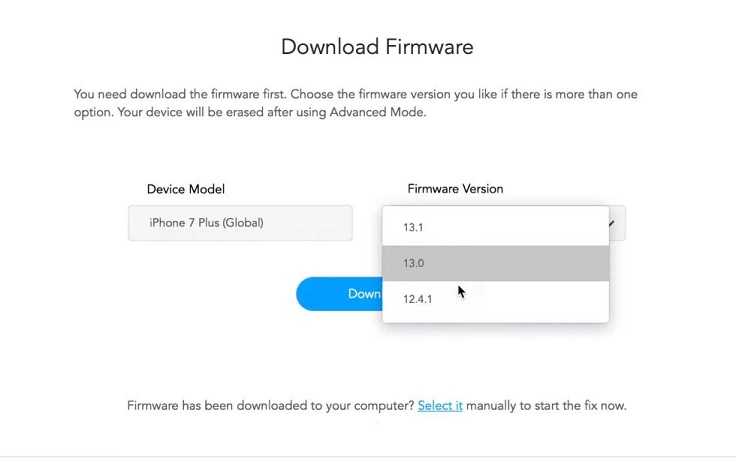


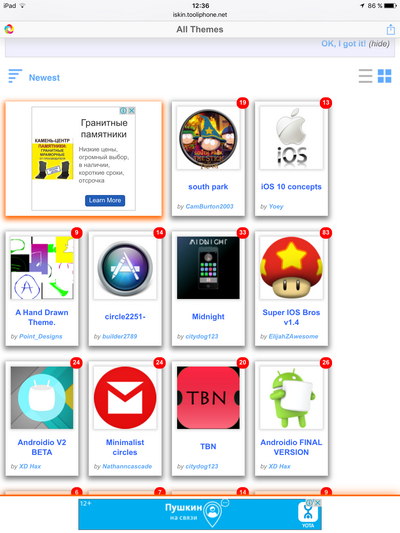 4.1 способом восстановления
4.1 способом восстановления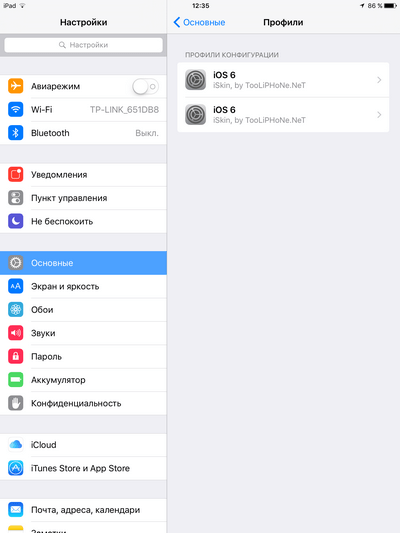 Чтобы самостоятельно выбрать iOS файл, необходимо зажать клавиши.
Чтобы самостоятельно выбрать iOS файл, необходимо зажать клавиши.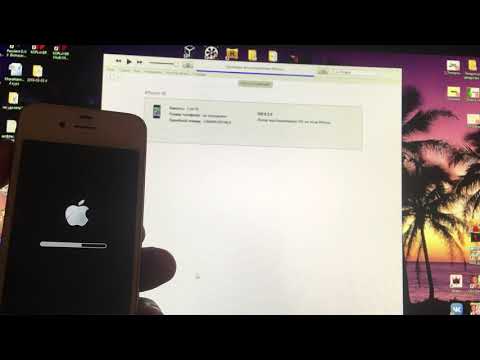
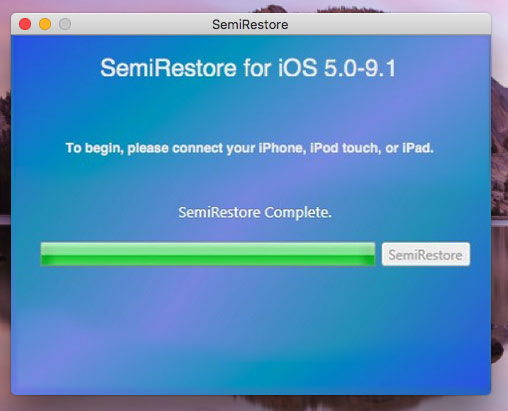

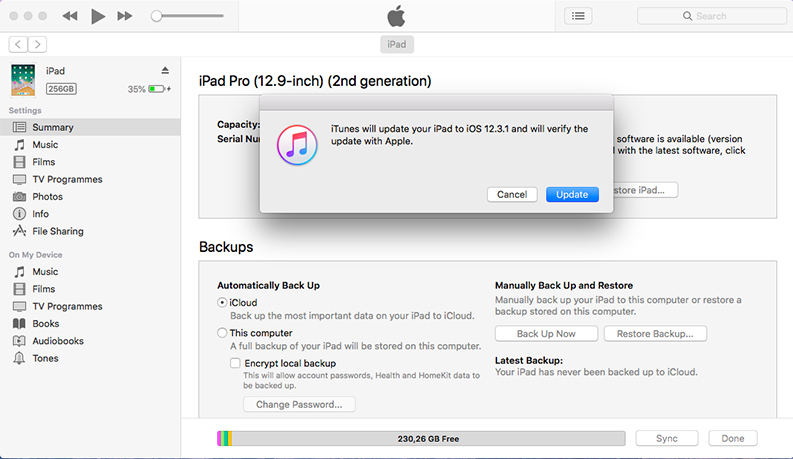
 ipa из https://github.com/Siguza/PhoenixNonce/releases
ipa из https://github.com/Siguza/PhoenixNonce/releases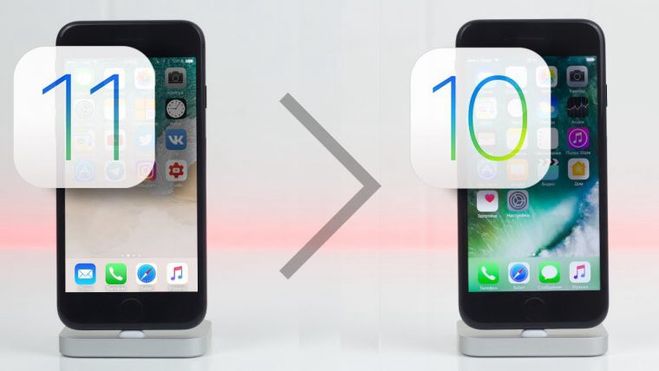 Дата выпуска iOS 10, особенности и слухи: пользователям iOS 10 больше не разрешено обновлять или понижать версию до iOS 10.3.2
Дата выпуска iOS 10, особенности и слухи: пользователям iOS 10 больше не разрешено обновлять или понижать версию до iOS 10.3.2